Konica minolta BIZHUB C352 User Manual [it]

Operazioni Box
C352
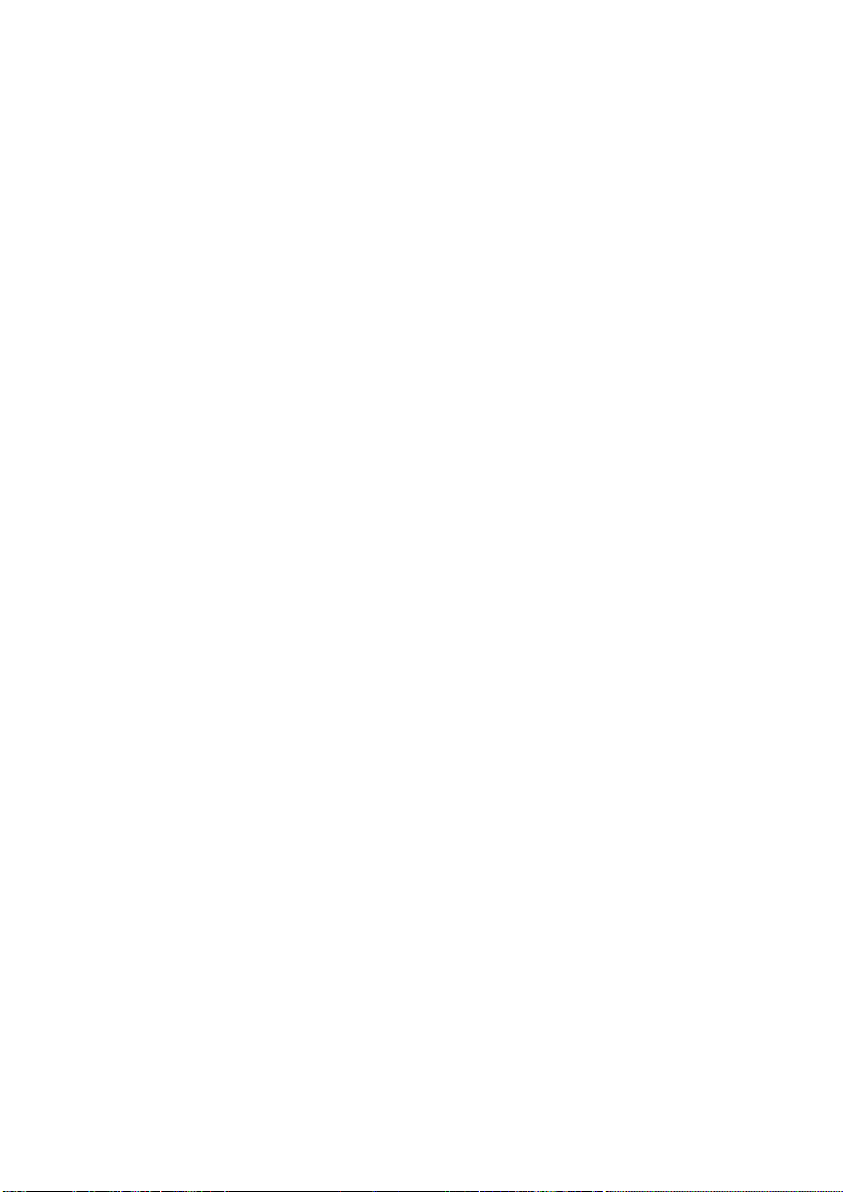
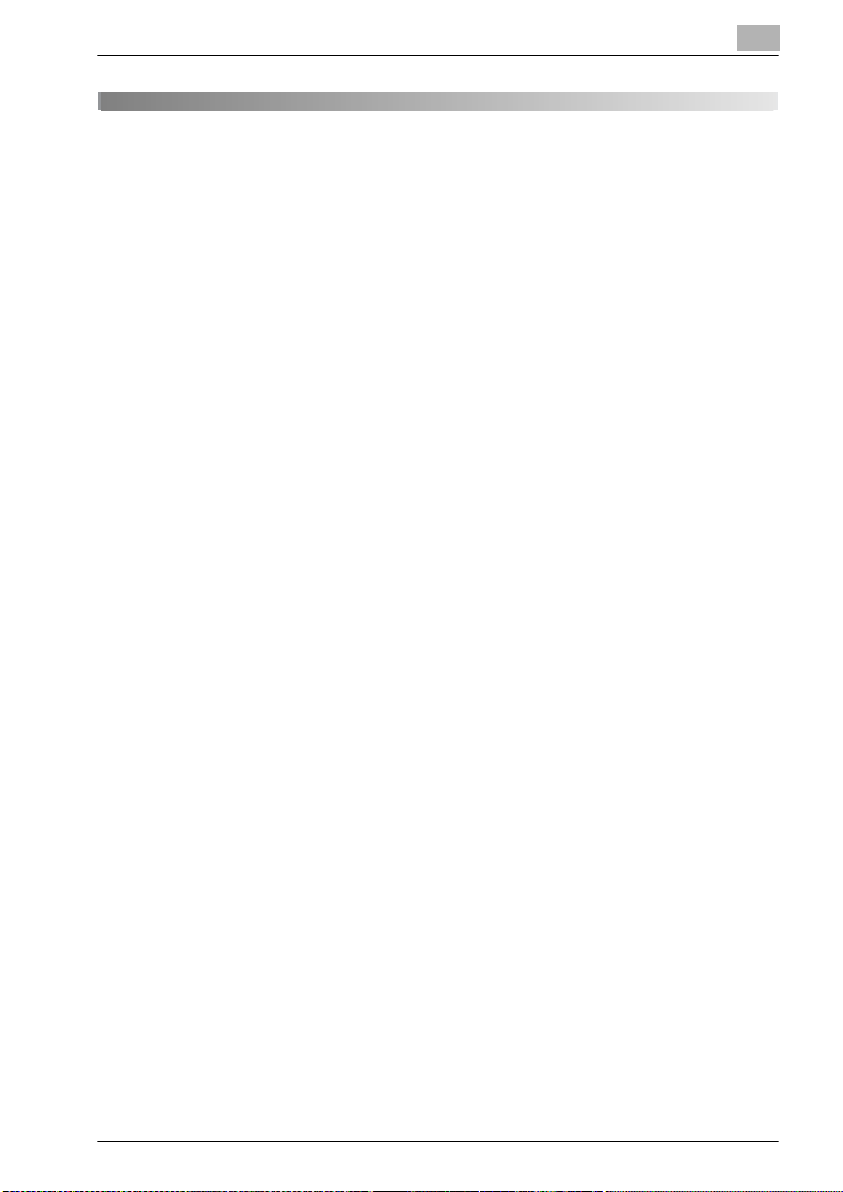
Sommario
1 Introduzione
1.1 Benvenuti ........................................................................................... 1-3
1.2 Energy Star® ..................................................................................... 1-4
Che cos'è un prodotto ENERGY STAR®? .................................... 1-4
1.3 Marchi registrati ............................................................................... 1-5
Informazioni sulla licenza ............................................................... 1-5
OpenSSL Statement ...................................................................... 1-6
1.4 Informazioni sul presente manuale ................................................. 1-9
Struttura del manuale ..................................................................... 1-9
Terminologia ................................................................................ 1-10
1.5 Spiegazione delle convenzioni del manuale ................................ 1-11
Raccomandazioni per la sicurezza .............................................. 1-11
Sequenza di operazioni ................................................................ 1-11
Suggerimenti ................................................................................ 1-12
Simboli speciali adottati nel testo ................................................ 1-12
1.6 Manuali d'uso .................................................................................. 1-13
Manuale d'uso [Operazioni di Copiatura] ..................................... 1-13
Manuale d'uso [Operazioni Scanner di Rete] ............................... 1-13
Manuale d'uso [Operazioni Box] <questo manuale> ................... 1-13
Manuale d'uso [Operazioni di Ingrandimento] ............................. 1-13
Manuale d'uso [Operazioni Facsimile] ......................................... 1-13
Manuale d'uso [Operazioni di Stampa] ........................................ 1-14
2 Panoramica delle funzioni box
2.1 Funzioni box ...................................................................................... 2-3
Tipi di caselle ................................................................................. 2-4
2.2 Funzioni box disponibili .................................................................... 2-5
Salvataggio di documenti .............................................................. 2-5
Spostamento/copia di documenti contenuti nelle caselle ............. 2-5
Modifica del nome di un documento ............................................. 2-5
Eliminazione di un documento ....................................................... 2-5
Modifica delle impostazioni ........................................................... 2-5
Stampa di un documento .............................................................. 2-6
Trasmissione di un documento ...................................................... 2-6
Trasmissione di un documento via fax .......................................... 2-6
bizhub C352 x-1
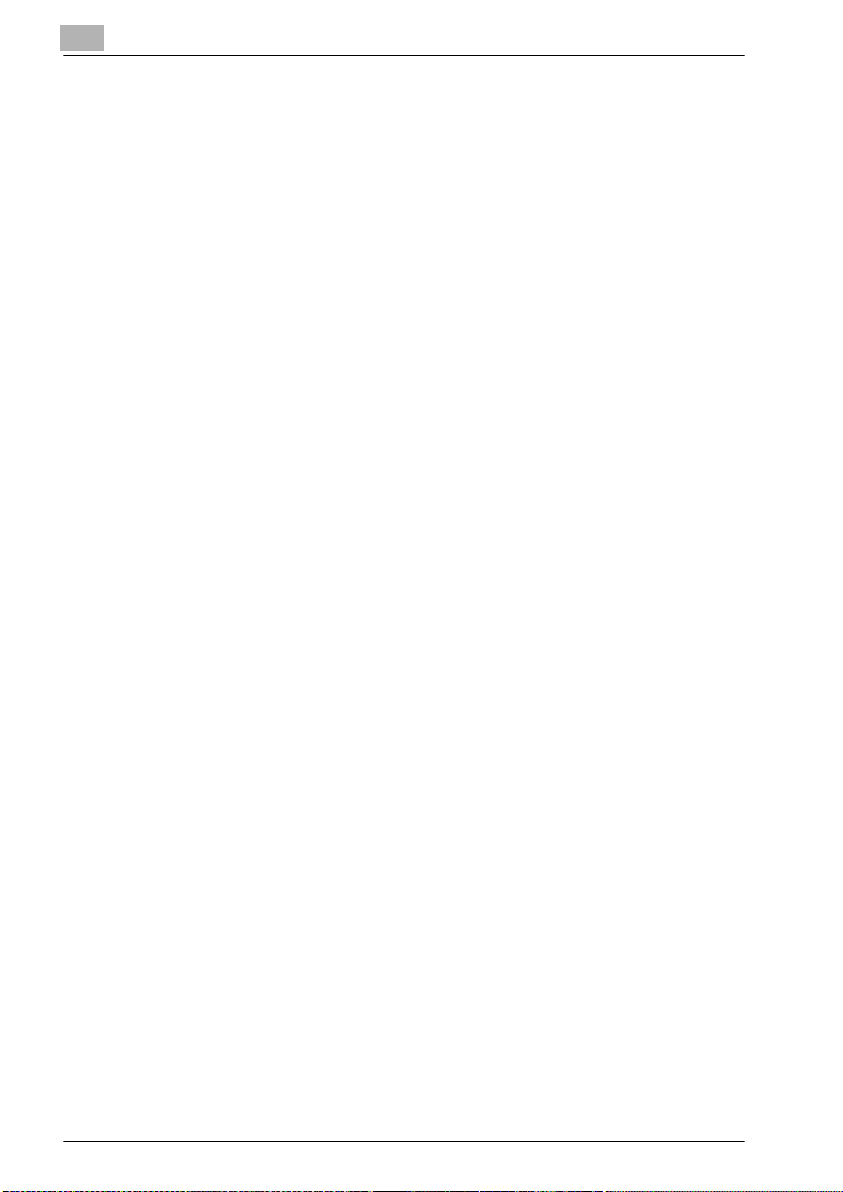
2.3 Impostazioni per l'uso delle funzioni box ........................................2-7
Registrazione e configurazione delle impostazioni per le caselle ...2-7
3 Salvataggio di documenti
3.1 Informazioni sul salvataggio dei documenti ...................................3-3
Autenticazione utente .....................................................................3-3
Registrazione delle caselle ..............................................................3-5
Denominazione dei documenti .......................................................3-6
3.2 Salvataggio di copie nelle caselle ....................................................3-7
Impostazioni che possono essere salvate e modificate .................3-7
Salvataggio di copie del documento ..............................................3-8
3.3 Salvataggio di fax inviati/ricevuti nelle caselle .............................3-11
Al momento della ricezione dei fax ...............................................3-11
Al momento dell'invio dei fax ........................................................3-11
Uso di una destinazione casella ...................................................3-12
Salvataggio dei dati in una destinazione casella ..........................3-13
Salvataggio dei dati nella casella specificata ...............................3-16
3.4 Salvataggio delle scansioni nelle caselle ......................................3-20
Uso di una destinazione casella ...................................................3-20
Salvataggio dei dati in una destinazione casella ..........................3-21
Salvataggio dei dati nella casella specificata ...............................3-23
4 Stampa di un documento da una casella utente
pubblica/personale
4.1 Visualizzazione della schermata modo casella ..............................4-3
Visualizzazione dei documenti salvati nelle caselle ........................4-3
Ricerca del nome di una casella .....................................................4-5
4.2 Eliminazione dei dati dei documenti ................................................4-6
Eliminazione dei dati .......................................................................4-6
4.3 Modifica del nome di un documento ...............................................4-7
Modifica del nome di un documento ..............................................4-7
4.4 Spostamento dei dati di un documento ..........................................4-8
Spostamento di un documento ......................................................4-8
4.5 Copia dei dati di un documento .....................................................4-10
Copia di un documento ................................................................4-10
x-2 bizhub C352
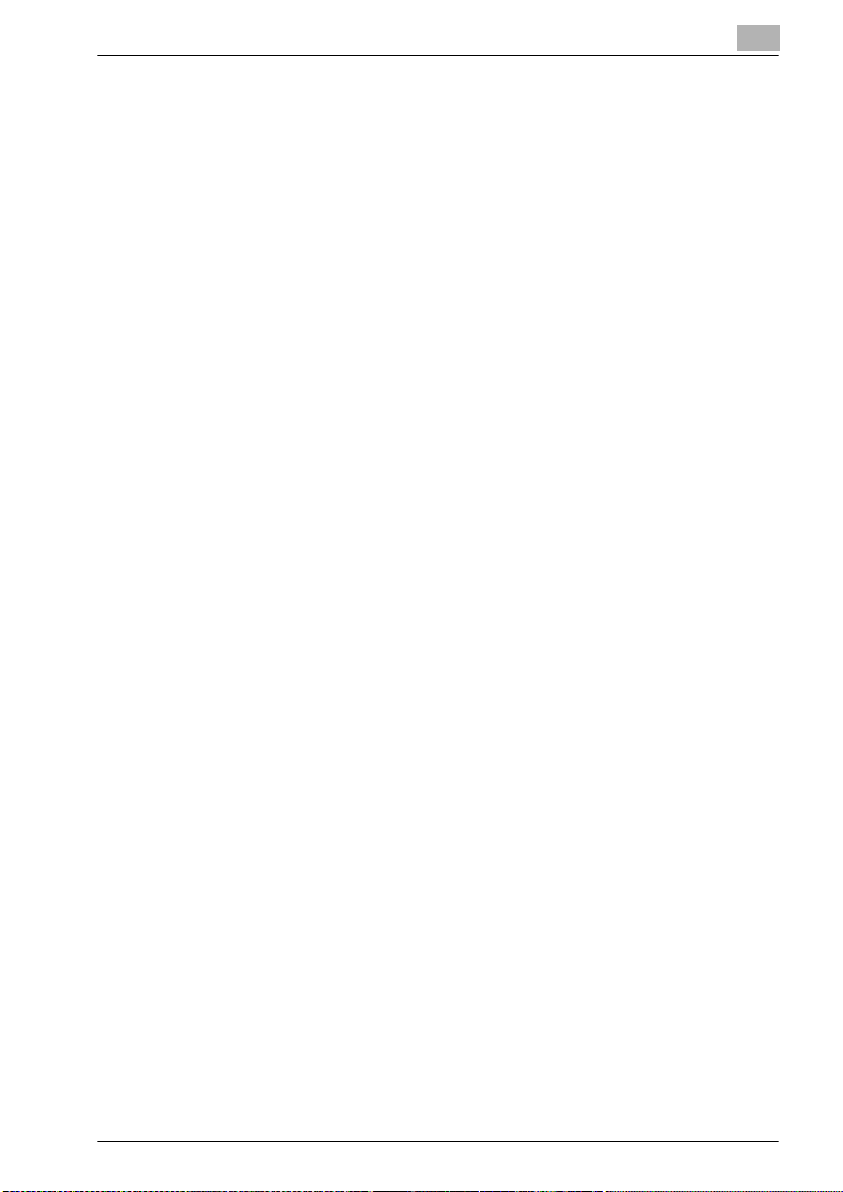
4.6 Stampa dei dati di un documento ................................................. 4-12
Stampa di un documento ............................................................ 4-14
Modifica del numero di copie ...................................................... 4-15
Impostazione della stampa su un lato/due lati ............................ 4-16
Configurazione delle impostazioni di finitura ............................... 4-17
Selezione delle impostazioni di finitura ........................................ 4-18
Piegatura a metà e rilegatura della carta
(Impostazioni Piega e pinza) ........................................................ 4-20
Per specificare le impostazioni Piega e pinza .............................. 4-21
Aggiunta di un margine di rilegatura ............................................ 4-23
Selezione delle impostazioni per il margine della pagina ............. 4-24
Aggiunta di pagine di copertina (funzione “Copertina”) ............... 4-25
Selezione delle impostazioni del modo Copertina ....................... 4-26
Stampa della data/ora (funzione “Data/ora”) ............................... 4-28
Configurare la funzione “Data/ora” .............................................. 4-29
Stampa dei numeri di pagina (funzione “N° pag.”) ...................... 4-31
Per specificare la funzione “N° pag.” ........................................... 4-32
Stampa dei numeri di distribuzione
(funzione “Imposta numeraz.”) ..................................................... 4-35
Impostazione della funzione “Imposta numeraz.” ....................... 4-36
4.7 Stampa di una copia di prova ........................................................ 4-38
Stampa di una copia di prova ...................................................... 4-38
4.8 Stampa combinata ......................................................................... 4-40
Stampa di un documento ............................................................ 4-41
Modifica del numero di copie ...................................................... 4-43
Impostazione della stampa su un lato/due lati ............................ 4-44
Configurazione delle impostazioni di finitura ............................... 4-45
Selezione delle impostazioni di finitura ........................................ 4-46
Piegatura a metà e rilegatura della carta
(Impostazioni Piega e pinza) ........................................................ 4-48
Per specificare le impostazioni Piega e pinza .............................. 4-49
Stampa della data/ora (funzione “Data/ora”) ............................... 4-51
Configurare la funzione “Data/ora” .............................................. 4-52
Aggiunta di un margine di rilegatura ............................................ 4-54
Selezione delle impostazioni per il margine della pagina ............. 4-55
Stampa dei numeri di distribuzione
(funzione “Imposta numeraz.”) ..................................................... 4-56
Impostazione della funzione “Imposta numeraz.” ....................... 4-57
Stampa dei numeri di pagina (funzione “N° pag.”) ...................... 4-58
Per specificare la funzione “N° pag.” ........................................... 4-59
bizhub C352 x-3
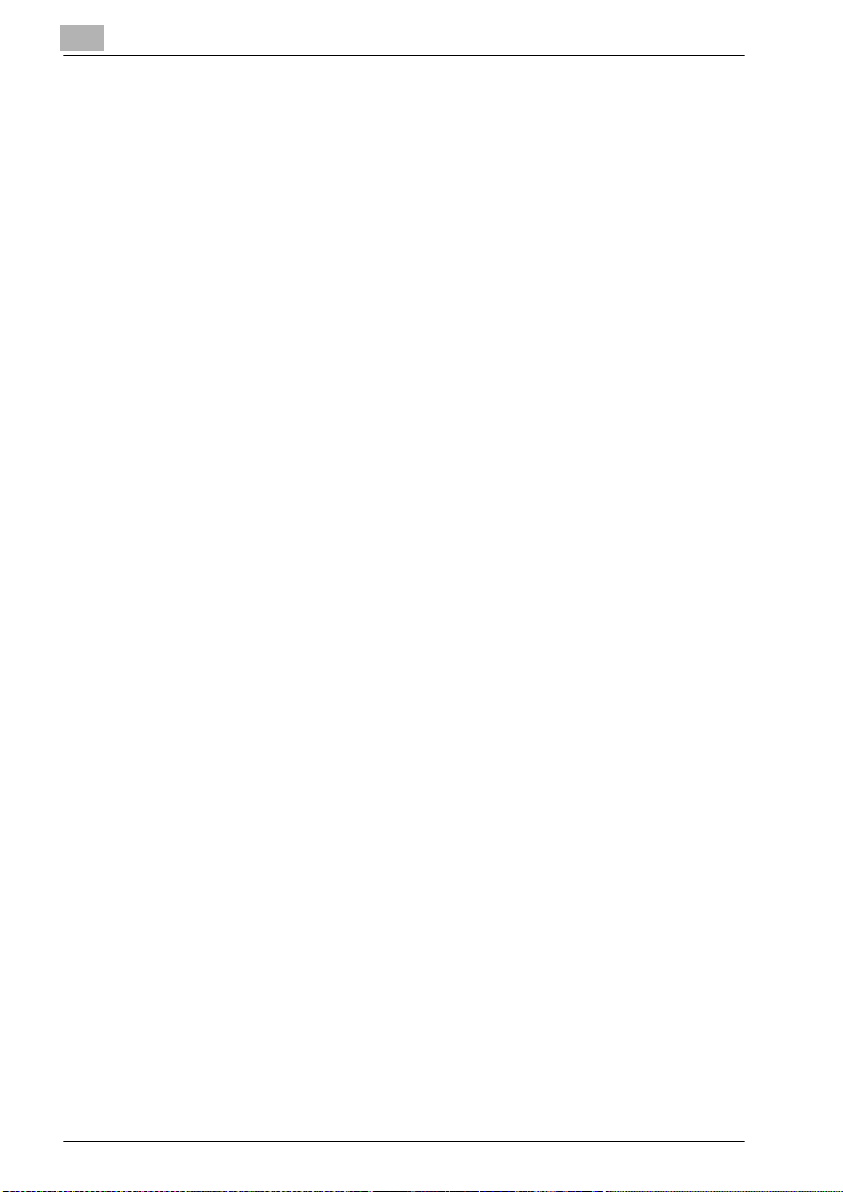
5 Invio di un documento da una casella utente pubblica/
personale
5.1 Modifica dei dati di un documento ..................................................5-3
5.2 Routing ...............................................................................................5-4
Tipi di routing ..................................................................................5-4
Metodi di trasmissione ....................................................................5-5
Impostazioni disponibili ..................................................................5-5
Routing dei dati ...............................................................................5-6
5.3 Indicazione delle destinazioni ..........................................................5-8
Indicazione di un programma come destinazione ..........................5-8
Selezione di una destinazione da un gruppo ................................5-10
Selezione di una destinazione dalla rubrica ..................................5-12
Ricerca di una destinazione ..........................................................5-14
Immissione diretta della destinazione e-mail ................................5-16
Immissione diretta di una destinazione FTP .................................5-18
Immissione diretta di una destinazione FTP .................................5-19
Immissione diretta di una destinazione SMB ................................5-21
Immissione diretta di una destinazione SMB ................................5-22
5.4 Controllo delle impostazioni prima del routing ............................5-24
Controllo delle informazioni relative al documento .......................5-24
Controllo delle informazioni ..........................................................5-25
Impostazione del formato file .......................................................5-27
Impostazione del formato file .......................................................5-28
6 Invio tramite fax di un documento da una casella utente
pubblica/personale
6.1 Modifica dei dati di un documento ..................................................6-3
6.2 Invio fax ..............................................................................................6-4
Metodi di impostazione della destinazione .....................................6-4
Impostazioni disponibili ..................................................................6-4
Invio dei dati tramite fax ..................................................................6-5
6.3 Indicazione delle destinazioni ..........................................................6-6
Indicazione di un programma come destinazione ..........................6-6
Selezione di una destinazione da un gruppo ..................................6-8
Selezione di una destinazione dalla rubrica ..................................6-10
Immissione diretta di una destinazione fax ...................................6-12
6.4 Controllo delle impostazioni prima dell'invio fax .........................6-14
Controllo delle informazioni relative al documento .......................6-14
Controllo delle informazioni ..........................................................6-14
Configurazione delle impostazioni di trasmissione .......................6-16
x-4 bizhub C352
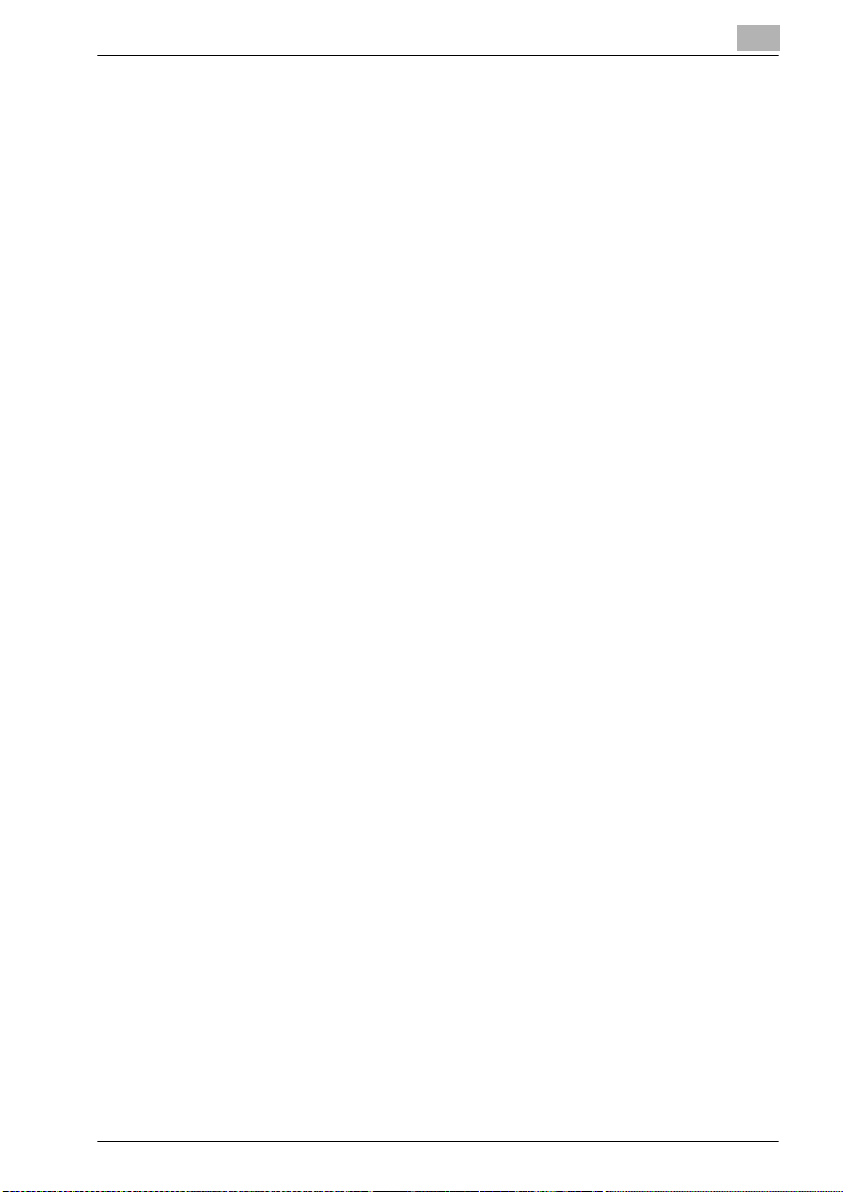
7 Stampa di documenti dalla casella utente di sistema
7.1 Casella bollettino .............................................................................. 7-3
Stampa di un documento .............................................................. 7-3
Eliminazione di un documento ....................................................... 7-6
7.2 Casella polling TX ............................................................................. 7-8
Stampa di un documento .............................................................. 7-8
Eliminazione di un documento ....................................................... 7-9
7.3 Casella utente memoria RX ........................................................... 7-10
Stampa di un documento ............................................................ 7-10
Eliminazione di un documento ..................................................... 7-11
Stampa di una copia di prova ...................................................... 7-12
7.4 Casella utente documenti riservati ............................................... 7-13
Stampa di un documento riservato .............................................. 7-13
Quando “Modo Accesso Sicuro Documenti”
è impostato su “Modo 1” ............................................................. 7-13
Quando “Modo Accesso Sicuro Documenti”
è impostato su “Modo 2” ............................................................. 7-16
8 Invio di un documento dalla casella utente di sistema
8.1 Modifica dei dati di un documento ................................................. 8-3
8.2 Routing .............................................................................................. 8-4
Tipi di routing ................................................................................. 8-4
Metodi di trasmissione ................................................................... 8-4
Impostazioni disponibili .................................................................. 8-5
Routing dei dati .............................................................................. 8-6
8.3 Indicazione delle destinazioni ......................................................... 8-8
Indicazione di un programma come destinazione ......................... 8-8
Selezione di una destinazione da un gruppo ............................... 8-10
Selezione di una destinazione dalla rubrica ................................. 8-12
Ricerca di una destinazione ......................................................... 8-14
Immissione diretta della destinazione e-mail ............................... 8-16
Immissione diretta di una destinazione FTP ................................ 8-18
Immissione diretta di una destinazione FTP ................................ 8-19
Immissione diretta di una destinazione SMB ............................... 8-21
Immissione diretta di una destinazione SMB ............................... 8-22
8.4 Controllo delle impostazioni prima del routing ........................... 8-24
Controllo delle informazioni relative al documento ...................... 8-24
Controllo delle informazioni ......................................................... 8-24
Modifica del testo ........................................................................ 8-26
Cambio carattere riga .................................................................. 8-27
bizhub C352 x-5
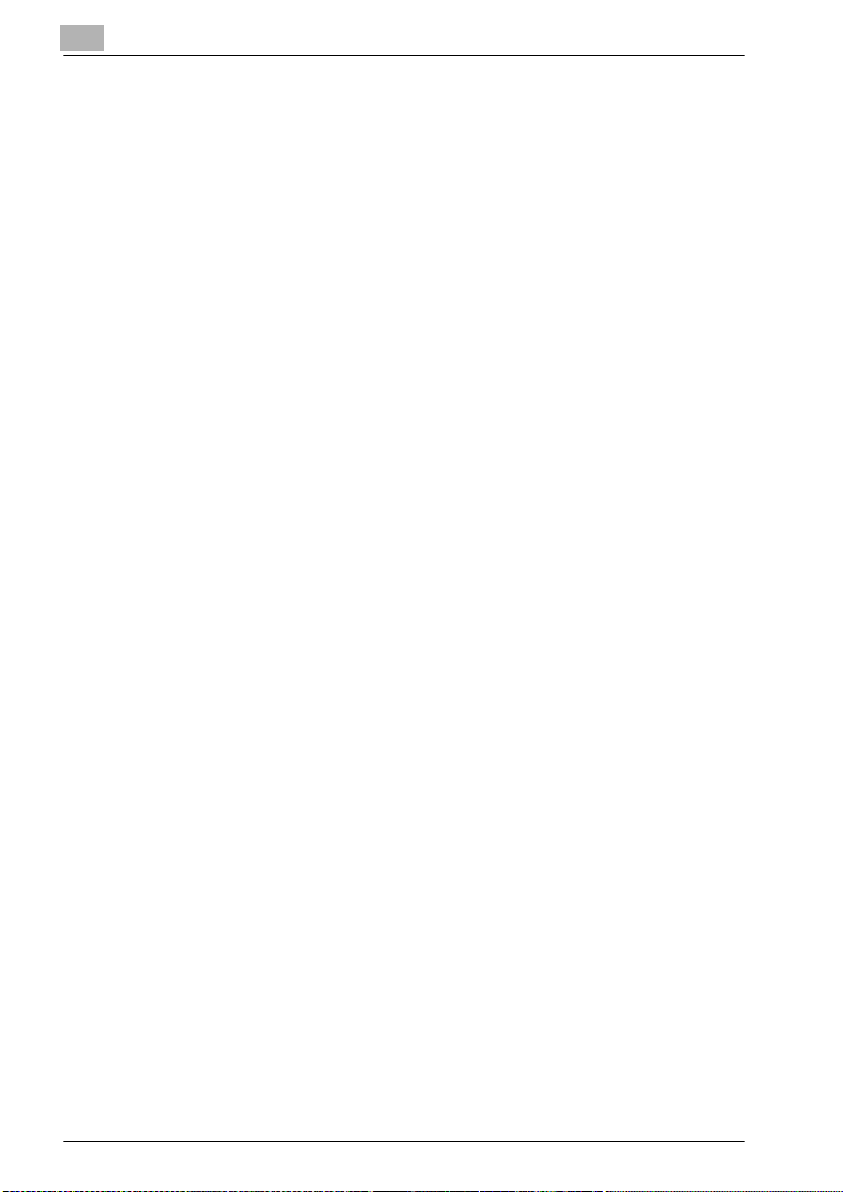
9 Impostazioni del pannello di controllo
9.1 Configurazione delle impostazioni dal pannello di controllo ........9-3
Parametri modo Utilità ....................................................................9-3
Permessi casella .............................................................................9-3
Informazioni aggiuntive ...................................................................9-4
9.2 Registrazione delle caselle ...............................................................9-5
Registrazione di caselle utente pubbliche/private ..........................9-6
Registrazione di una casella ...........................................................9-7
Registrazione di Caselle box utente .............................................9-10
Registrazione di una casella .........................................................9-11
Registrazione dei numeri box utente ...........................................9-14
Per creare numeri box utente .......................................................9-16
9.3 Visualizzazione della schermata di impostazione
amministratore ................................................................................9-19
Visualizzazione della schermata di impostazione amministratore 9-19
9.4 Configurazione delle impostazioni della casella utente ..............9-21
Eliminare le caselle utente inutilizzate ...........................................9-21
Eliminare i documenti riservati ......................................................9-22
Specificare il parametro
“Cancellazione Auto Documenti Protetti” .....................................9-23
9.5 Configurazione delle impostazioni dell'amministratore
delle caselle .....................................................................................9-24
Configurazione del parametro “Caselle Amministratore” .............9-25
9.6 Configurazione dei parametri di impostazione HDD ...................9-27
Verifica della capacità dell'hard disk ............................................9-28
Sovrascrivere i dati temporanei ....................................................9-29
Sovrascrittura dati .........................................................................9-33
Sovrascrittura di tutti i dati ............................................................9-34
Impostazione della password di blocco hard disk .......................9-36
Formattare il disco rigido ..............................................................9-38
Specificare la criptazione del disco rigido ....................................9-40
10 Configurazione delle impostazioni con PageScope Web
Connection
10.1 Impostazioni configurabili con PageScope Web Connection .....10-3
Modo Utente .................................................................................10-3
Modo Amministratore ...................................................................10-4
x-6 bizhub C352

10.2 Uso di PageScope Web Connection ............................................. 10-5
Requisiti di sistema ...................................................................... 10-5
Accesso a PageScope Web Connection ..................................... 10-6
Struttura delle pagine ................................................................... 10-7
Cache del browser web ............................................................... 10-9
Per Internet Explorer .................................................................... 10-9
Per Netscape Navigator ............................................................... 10-9
10.3 Accesso e uscita ........................................................................... 10-10
Disconnessione .......................................................................... 10-10
Per uscire ................................................................................... 10-10
Accesso al modo Utente (utente pubblico) ................................ 10-12
Accesso al modo Utente (utente registrato/amministratore
caselle) ....................................................................................... 10-14
Per accedere come utente registrato o amministratore caselle 10-14
Accesso al modo amministratore .............................................. 10-16
Accesso in modo Amministratore .............................................. 10-16
10.4 Accesso a una casella (modo Utente) ........................................ 10-18
Login caselle .............................................................................. 10-18
Accesso a una casella ............................................................... 10-20
Verifica delle informazioni casella e download dei documenti .. 10-21
Modifica delle impostazioni casella ........................................... 10-23
Eliminazione di una casella ........................................................ 10-25
10.5 Creazione caselle (modo Utente) ................................................ 10-26
Creazione di una casella ............................................................ 10-30
10.6 Accesso a una casella (modo Amministratore) ......................... 10-31
Login caselle .............................................................................. 10-31
Accesso a una casella ............................................................... 10-32
Modifica delle impostazioni casella ........................................... 10-33
Eliminazione di una casella ........................................................ 10-35
10.7 Creazione caselle (modo Amministratore) ................................. 10-36
Creazione di una casella ............................................................ 10-36
10.8 Configurazione delle impostazioni dell'amministratore
delle caselle (modo Amministratore) .......................................... 10-37
11 Appendice
11.1 Elenco dei messaggi di errore ....................................................... 11-3
11.2 Inserire testo ................................................................................... 11-4
Per inserire del testo .................................................................... 11-6
Lista dei caratteri disponibili ........................................................ 11-6
11.3 Glossario ......................................................................................... 11-7
11.4 Indice analitico .............................................................................. 11-12
bizhub C352 x-7
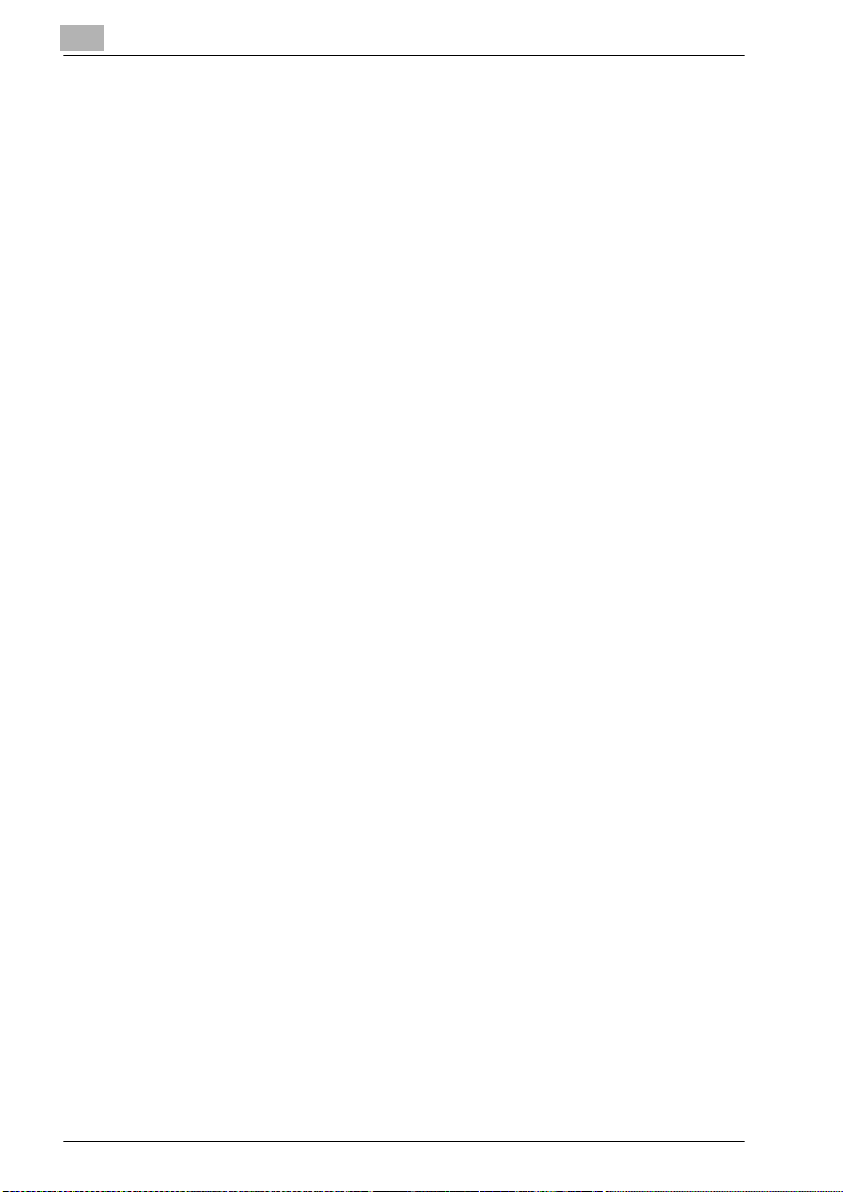
x-8 bizhub C352
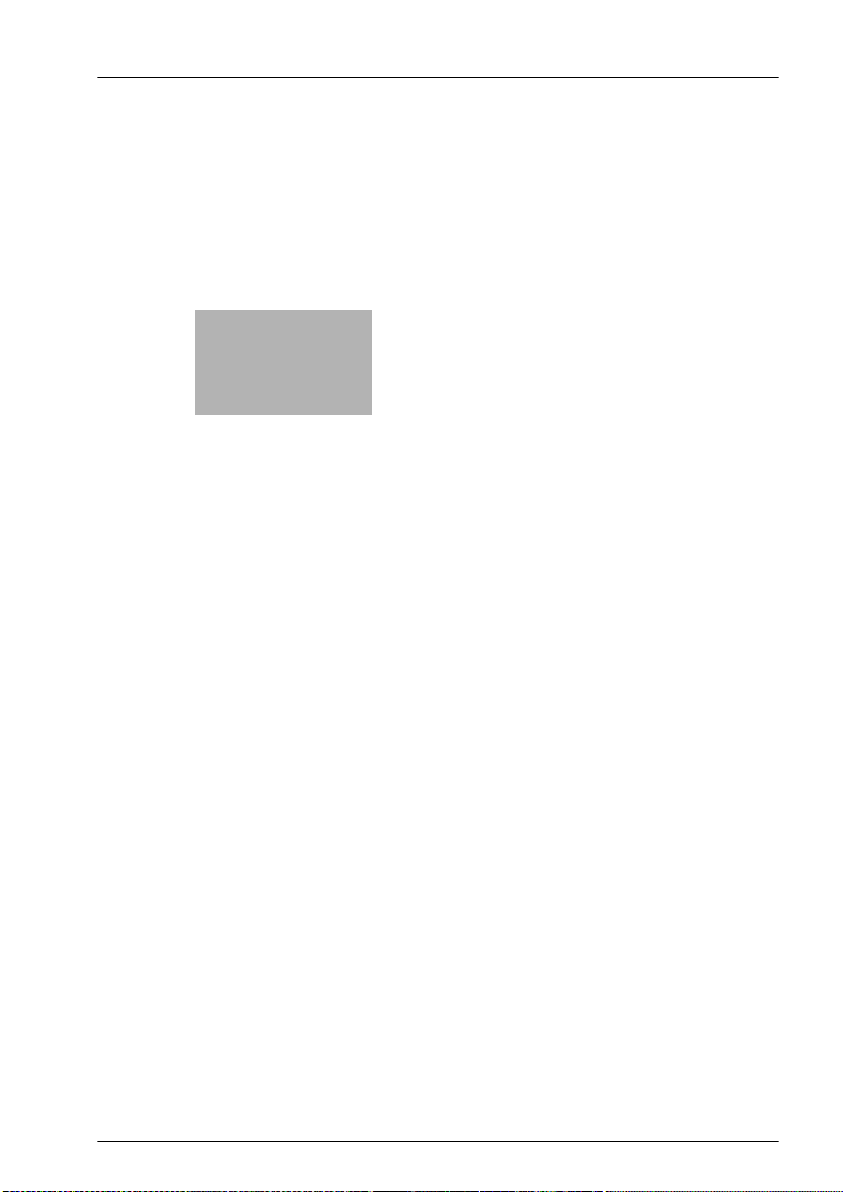
1
Introduzione
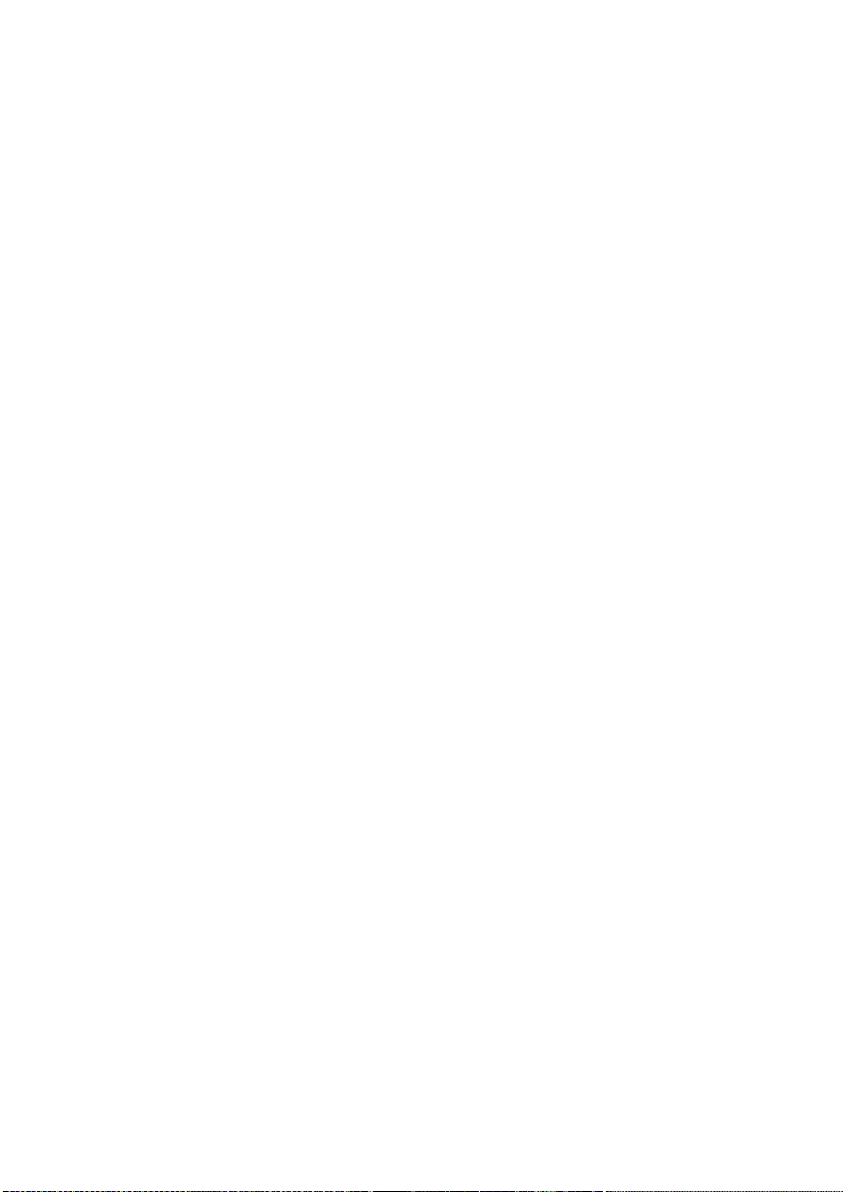
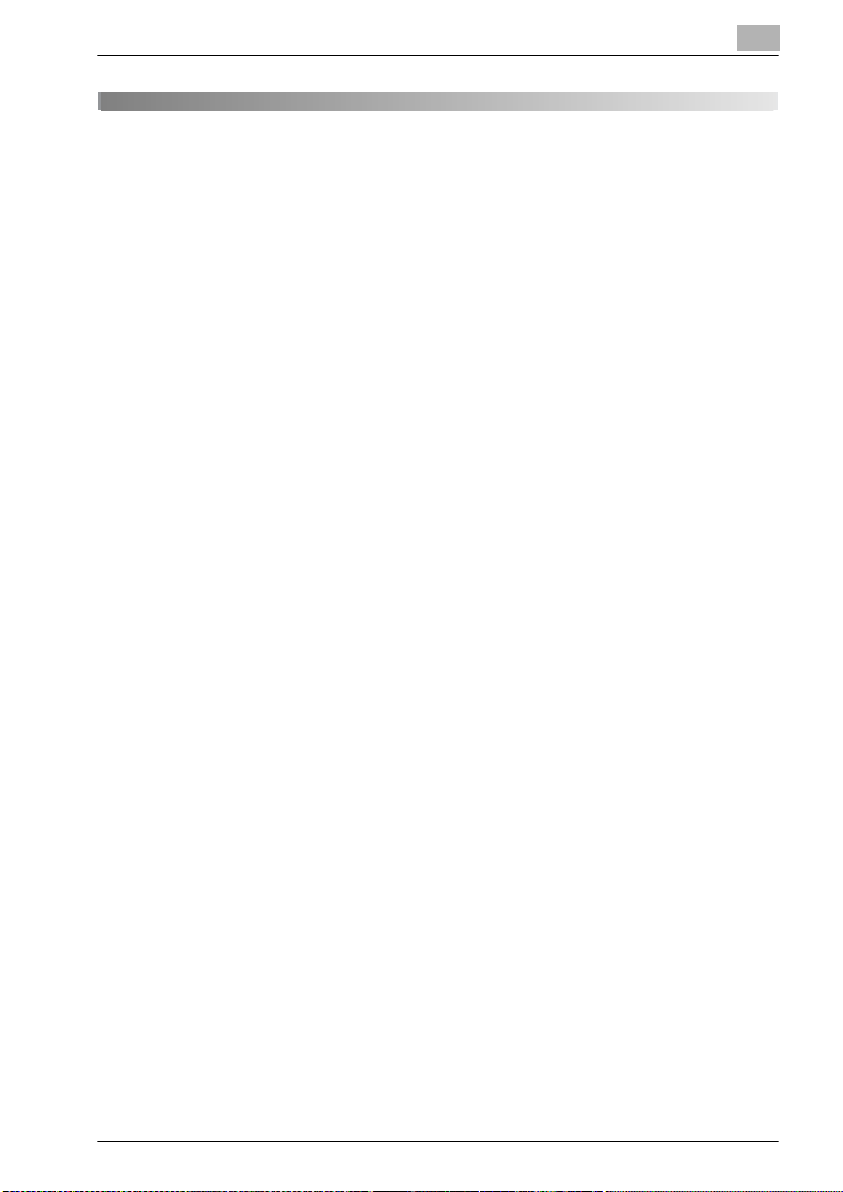
Introduzione
1 Introduzione
1.1 Benvenuti
Grazie per avere scelto una copiatrice elettrofotografica digitale
Konica Minolta.
In questo Manuale d'uso vengono descritte le operazioni necessarie per
l'uso delle funzioni Box di bizhub C352 e sono riportate le relative precauzioni. Si raccomanda di leggere attentamente questa guida prima di utilizzare le
funzioni.
Se si installa un software (come PageScope Job Spooler, HDDTWAIN o
PageScope Box Operator) differente da quello descritto in questo manuale,
sarà possibile utilizzare i dati salvati in una casella da un computer collegato
in rete. Dato che il funzionamento differisce a seconda dei software, consultare il manuale del software utilizzato per conoscere le informazioni dettagliate.
Dopo aver letto il manuale, si consiglia di riporlo nell'apposita custodia.
Per garantire un uso corretto e sicuro della macchina, si raccomanda di leg-
gere attentamente il capitolo “Installazione e precauzioni operative” di questo Manuale d'uso [Operazioni di Copiatura] prima di utilizzare la macchina.
1
bizhub C352 1-3
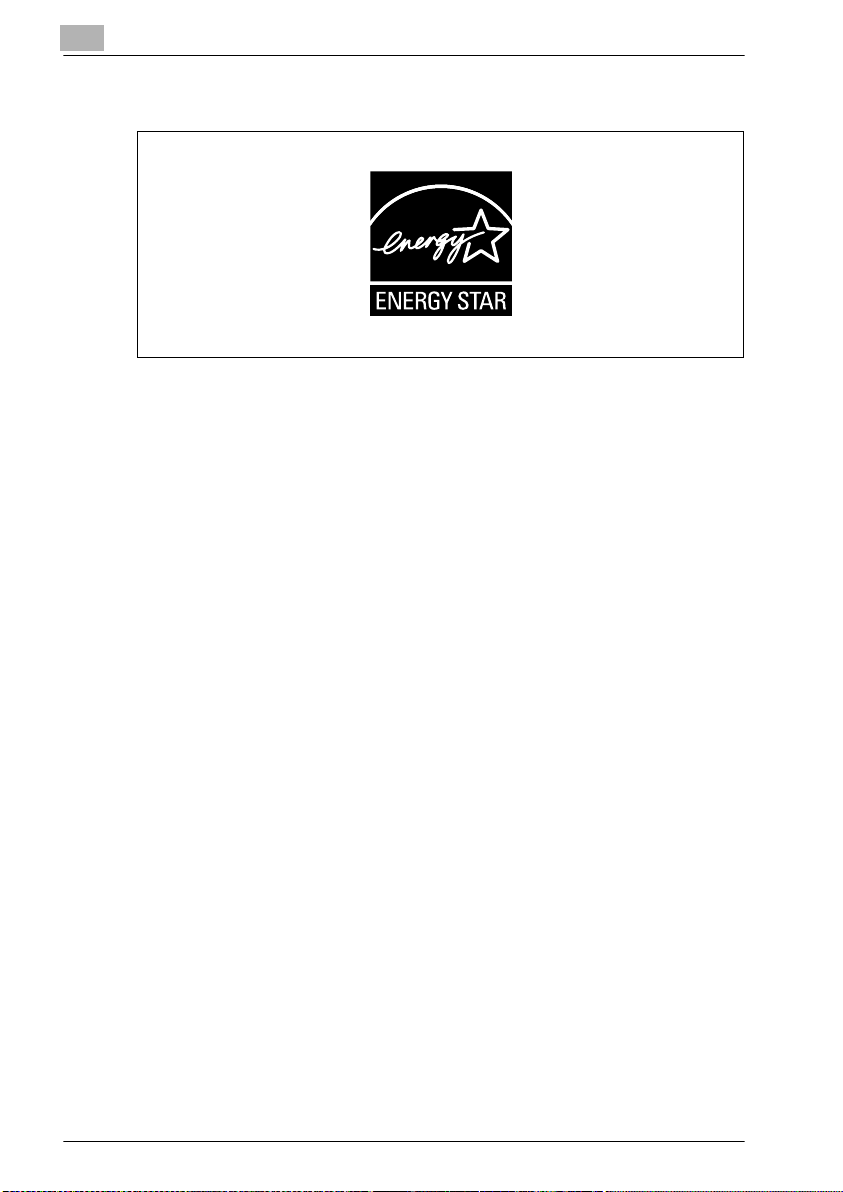
1
Introduzione
1.2 Energy Star
In qualità di partner ENERGY STAR® abbiamo determinato che questa macchina soddisfa le direttive ENERGY STAR
Che cos'è un prodotto ENERGY STAR
Un prodotto ENERGY STAR® è dotato di una funzione speciale che gli consente di passare automaticamente a una modalità di “risparmio energetico”
dopo un certo periodo di inattività. Un prodotto ENERGY STAR
l'energia in modo più efficiente, fa risparmiare sulle bollette elettriche e aiuta
a proteggere l'ambiente.
®
®
relative al rendimento energetico.
®
?
®
utilizza
1-4 bizhub C352
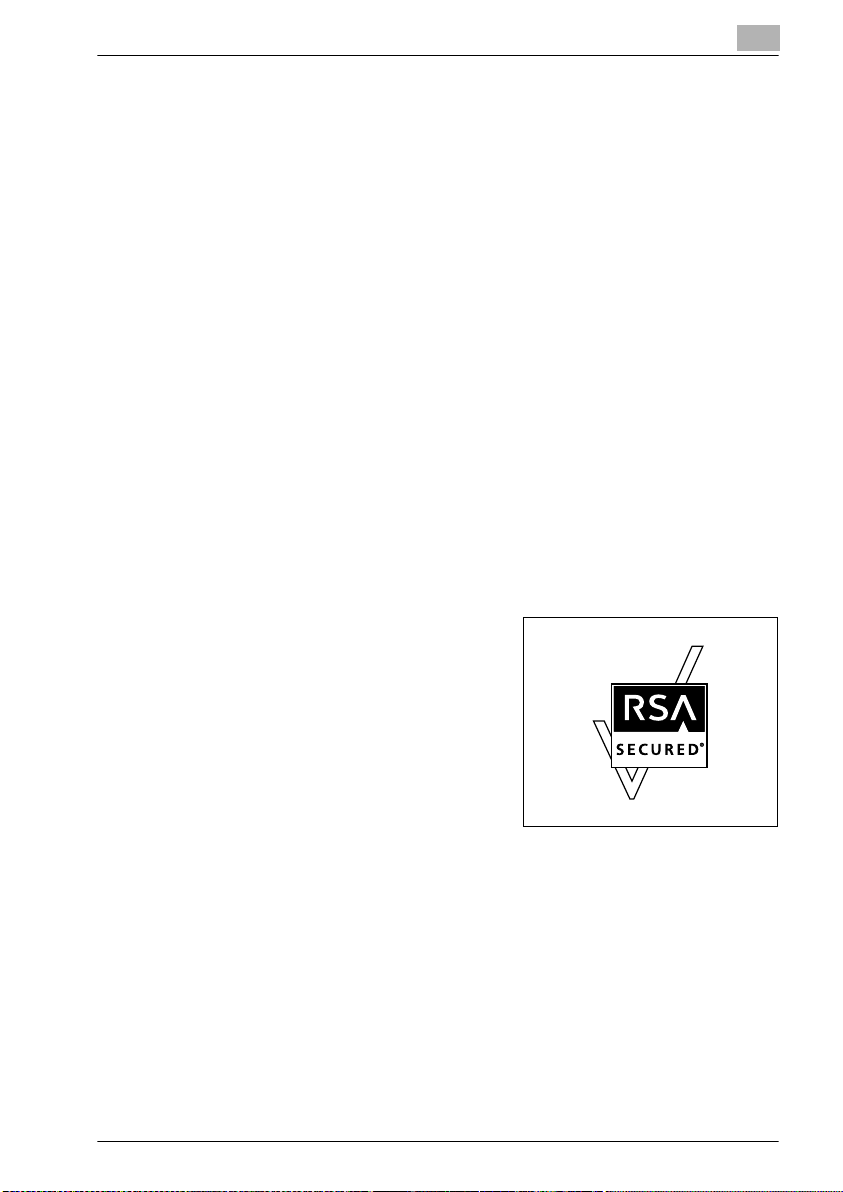
Introduzione
1.3 Marchi registrati
KONICA MINOLTA, il Logo KONICA MINOLTA e The essentials of imaging
sono marchi registrati o marchi commerciali di KONICA MINOLTA
HOLDINGS, INC.
PageScope e bizhub sono marchi registrati o marchi commerciali di KONICA
MINOLTA BUSINESS TECHNOLOGIES, INC.
Netscape Communications, il relativo logo, Netscape Navigator, Netscape
Communicator e Netscape sono marchi registrati di Netscape Communications Corporation.
Questa macchina e PageScope Box Operator si basano in parte sul lavoro
dell'Independent JPEG Group.
Compact-VJE
Copyright 1986-2003 VACS Corp.
RC4® è un marchio registrato o un marchio commerciale di RSA Security Inc.
negli Stati Uniti e/o altri paesi.
RSA® è un marchio registrato o un marchio commerciale di RSA Security Inc.
RSA BSAFE
curity Inc. negli Stati Uniti e/o altri paesi.
Informazioni sulla licenza
®
è un marchio registrato o un marchio commerciale di RSA Se-
1
Questo prodotto comprende il software
crittografico RSA BSAFE di RSA Security
Inc.
bizhub C352 1-5
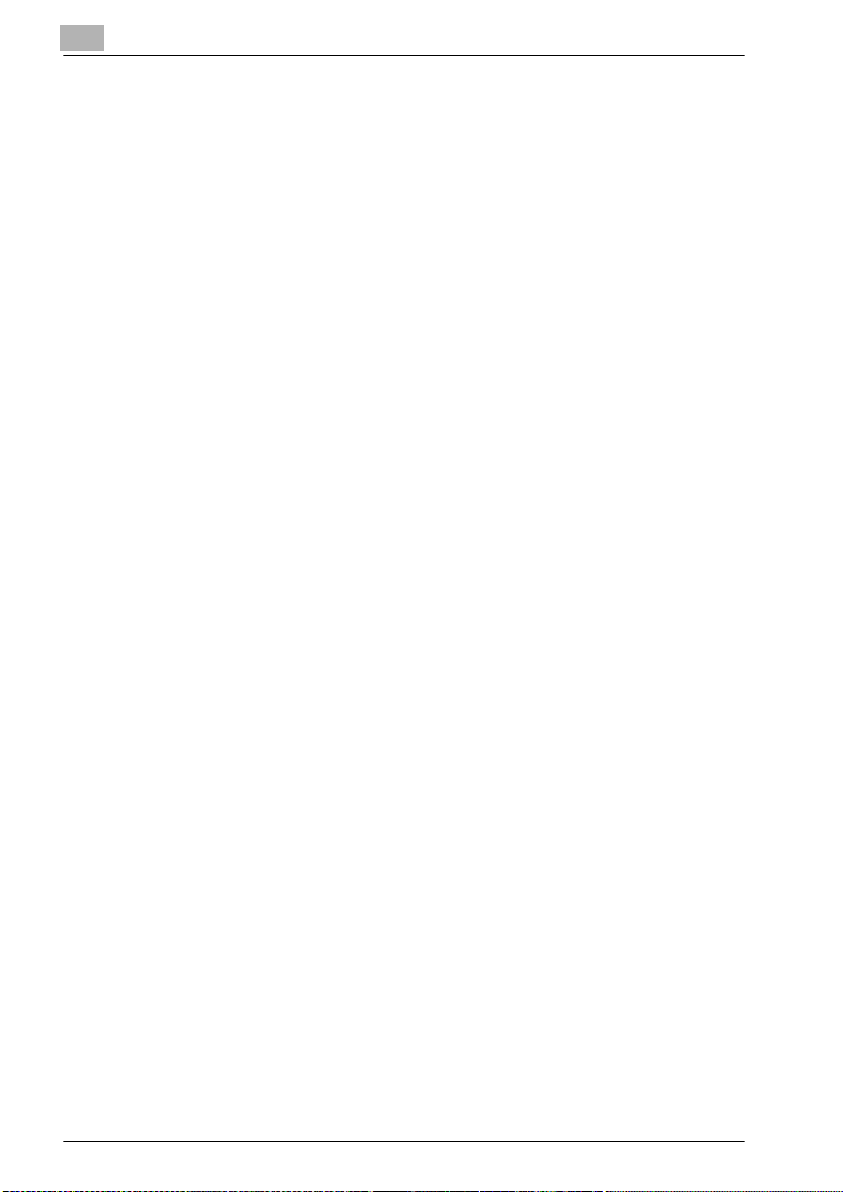
1
Introduzione
OpenSSL Statement
OpenSSL License
Copyright © 1998-2000 The OpenSSL Project. All rights reserved.
Redistribution and use in source and binary forms, with or without modification, are permitted provided that the following conditions are met:
1. Redistributions of source code must retain the above copyright notice,
this list of conditions and the following disclaimer.
2. Redistributions in binary form must reproduce the above copyright notice, this list of conditions and the following disclaimer in the documentation and/or other materials provided with the distribution.
3. All advertising materials mentioning features or use of this software must
display the following acknowledgment:
“This product includes software developed by the OpenSSL Project for
use in the OpenSSL Toolkit. (http://www.openssl.org/)”
4. The names “OpenSSL Toolkit” and “OpenSSL Project” must not be used
to endorse or promote products derived from this software without prior
written permission. For written permission, please contact opensslcore@openssl.org.
5. Products derived from this software may not be called “OpenSSL” nor
may “OpenSSL” appear in their names without prior written permission
of the OpenSSL Project.
6. Redistributions of any form whatsoever must retain the following
acknowledgment:
“This product includes software developed by the OpenSSL Project for
use in the OpenSSL Toolkit (http://www.openssl.org/)”
THIS SOFTWARE IS PROVIDED BY THE OpenSSL PROJECT “AS IS” AND
ANY EXPRESSED OR IMPLIED WARRANTIES, INCLUDING, BUT NOT
LIMITED TO, THE IMPLIED WARRANTIES OF MERCHANTABILITY AND
FITNESS FOR A PARTICULAR PURPOSE ARE DISCLAIMED. IN NO EVENT
SHALL THE OpenSSL PROJECT OR ITS CONTRIBUTORS BE LIABLE FOR
ANY DIRECT, INDIRECT, INCIDENTAL, SPECIAL, EXEMPLARY, OR CONSEQENTIAL DAMAGES (INCLUDING, BUT NOT LIMITED TO, PROCUREMENT OF SUBSTITUTE GOODS OR SERVICES; LOSS OF USE, DATA, OR
PROFITS; OR BUSINESS INTERRUPTION) HOWEVER CAUSED AND ON
ANY THEORY OF LIABILITY, WHETHER IN CONTRACT, STRICT LIABILITY,
OR TORT (INCLUDING NEGLIGENCE OR OTHERWISE) ARISING IN ANY
WAY OUT OF THE USE OF THIS SOFTWARE, EVEN IF ADVISED OF THE
POSSIBILITY OF SUCH DAMAGE.
This product includes cryptographic software written by Eric Young
(eay@crypt-Soft.com). This product includes software written by
Tim Hudson (tjh@cryptsoft.com).
1-6 bizhub C352
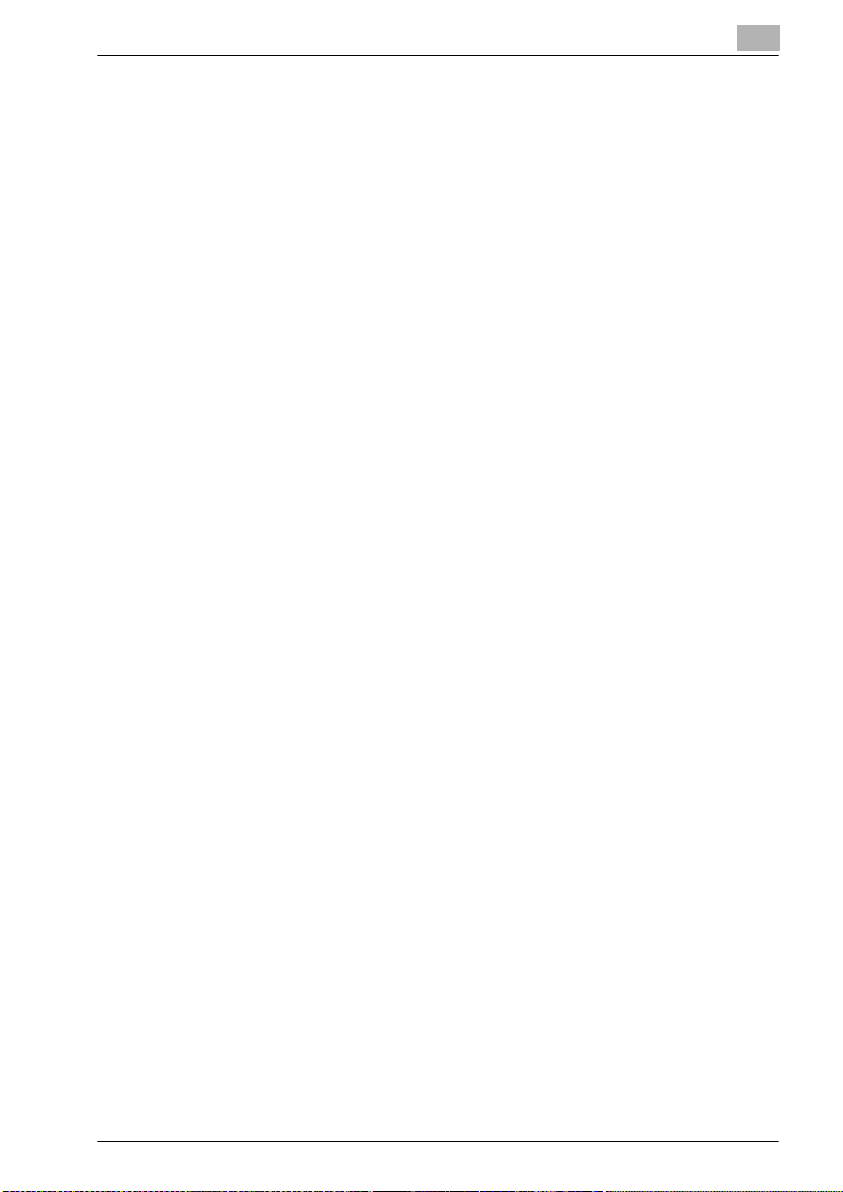
Introduzione
Original SSLeay License
Copyright © 1995-1998 Eric Young (eay@cryptsoft.com) All rights reserved.
This package is an SSL implementation written by Eric Young
(eay@cryptsoft.com).
The implementation was written so as to conform with Netscapes SSL.
This library is free for commercial and non-commercial use as long as the following conditions are aheared to. The following conditions apply to all code
found in this distribution, be it the RC4, RSA, Ihash, DES, etc., code; not just
the SSL code.
The SSL documentation included with this distribution is covered by the
same copyright terms except that the holder is Tim Hudson
(tjh@cryptsoft.com).
Copyright remains Eric Young’s, and as such any Copyright notices in the
code are not to be removed. If this package is used in a product, Eric Young
should be given attribution as the author of the parts of the library used. This
can be in the form of a textual message at program startup or in documentation (online or textual) provided with the package.
Redistribution and use in source and binary forms, with or without modification, are permitted provided that the following conditions are met:
1. Redistributions of source code must retain the copyright notice, this list
2. Redistributions in binary form must reproduce the above copyright no-
3. All advertising materials mentioning features or use of this software must
4. If you include any Windows specific code (or a derivative thereof) from
THIS SOFTWARE IS PROVIDED BY ERIC YOUNG “AS IS” AND ANY
EXPRESS OR IMPLIED WARRANTIES, INCLUDING, BUT NOT LIMITED TO,
THE IMPLIED WARRANTIES OF MERCHANTABILITY AND FITNESS FOR
A PARTICULAR PURPOSE ARE DISCLAIMED. IN NO EVENT SHALL THE
AUTHOR OR CONTRIBUTORS BE LIABLE FOR ANY DIRECT, INDIRECT,
INCIDENTAL, SPECIAL, EXEMPLARY, OR CONSEQUENTIAL DAMAGES
(INCLUDING, BUT NOT LIMITED TO, PROCUREMENT OF SUBSTITUTE
GOODS OR SERVICES; LOSS OF USE, DATA, OR PROFITS; OR BUSINESS
INTERRUPTION) HOWEVER CAUSED AND ON ANY THEORY OF LIABILITY, WHETHER IN CONTRACT, STRICT LIABILITY, OR TORT (INCLUDING
1
of conditions and the following disclaimer.
tice, this list of conditions and the following disclaimer in the documentation and/or other materials provided with the distribution.
display the following acknowledgement:
“This product includes cryptographic software written by Eric Young
(eay@crypt-soft.com)”
The word ‘cryptographic’ can be left out if the rouines from the library
being used are not cryptographic related :-).
the apps directory (application code) you must include an acknowledgement:
“This product includes software written by Tin Hudson (tjh@cryptsoft.com)”
bizhub C352 1-7
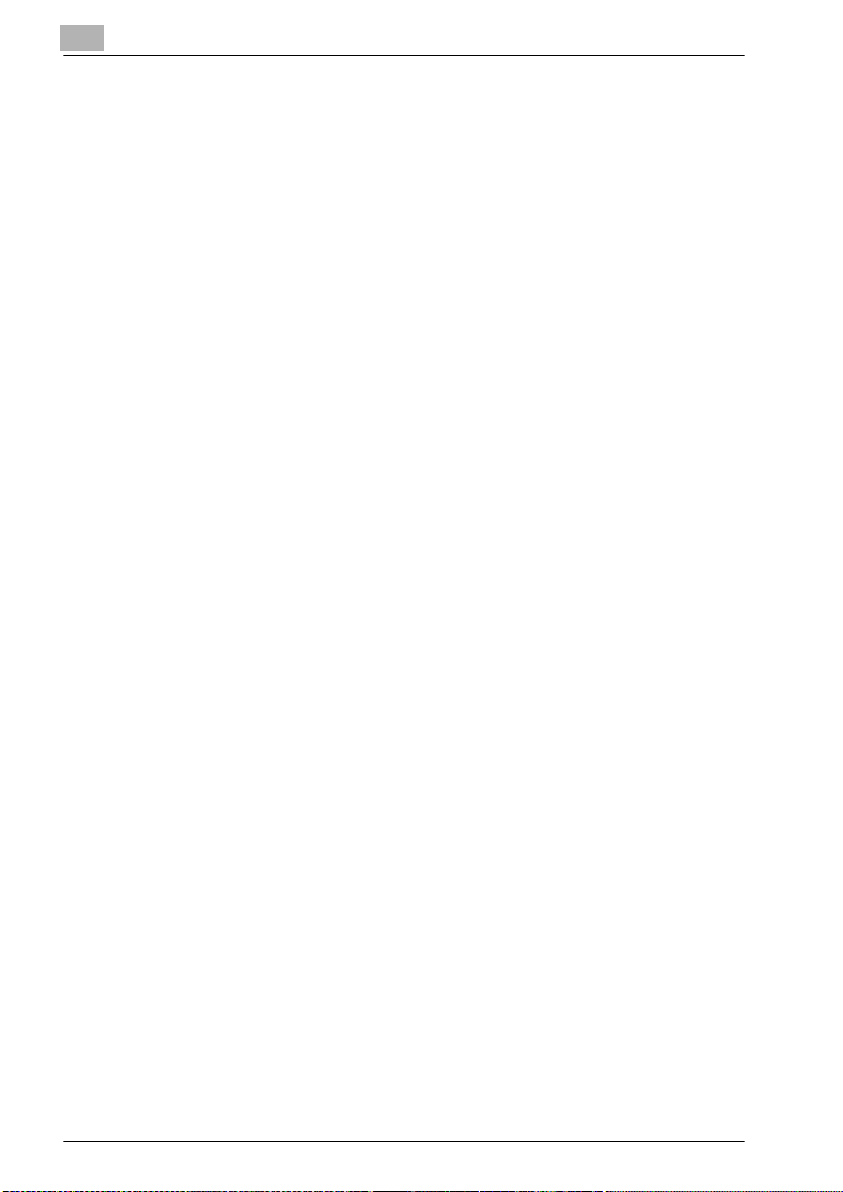
1
Introduzione
NEGLIGENCE OR OTHERWISE) ARISING IN ANY WAY OUT OF THE USE
OF THIS SOFTWARE, EVEN IF ADVISED OF THE POSSIBILITY OF SUCH
DAMAGE.
The licence and distribution terms for any publically available version or
derivative of this code cannot be changed. i.e. this code cannot simply be
copied and put under another distribution licence [including the GNU Public
Licence.]
All other product names mentioned are trademarks or registered trademarks
of their respective companies
1-8 bizhub C352
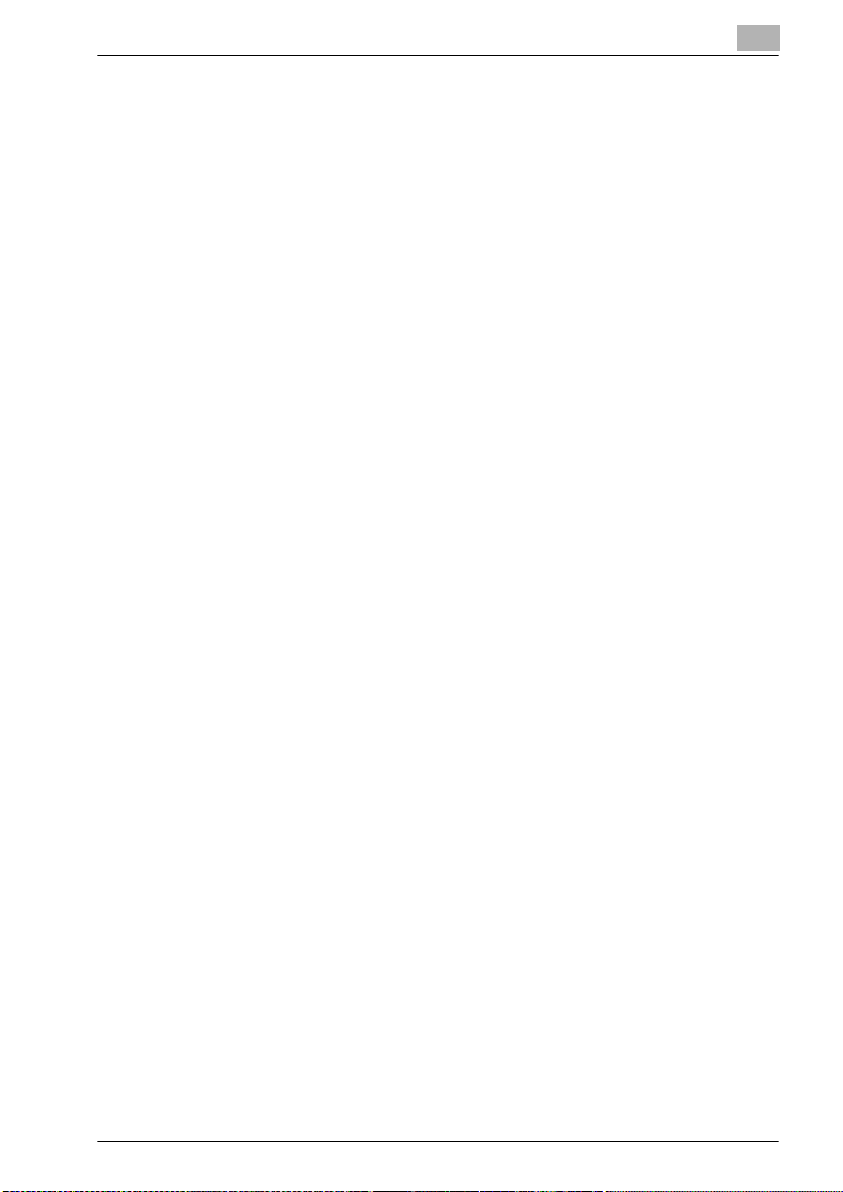
Introduzione
1.4 Informazioni sul presente manuale
Questo Manuale d'uso illustra le funzioni box del modello bizhub C352.
In questa sezione viene presentata la struttura del manuale e le notazioni uti-
lizzate per i nomi di prodotto, ecc.
Questo manuale è destinato ad utenti che già conoscono il funzionamento di
base dei computer e della macchina. Per quanto riguarda le procedure operative di Windows o Macintosh e dei programmi applicativi, consultare le relative guide.
Sono inoltre disponibili software come HDDTWAIN e PageScope Box Operator, destinati all'utilizzo con le funzioni box della macchina. Gli utenti di
questi software devono fare riferimento alle rispettive guide presenti nel
CD-ROM Software Utente.
Struttura del manuale
Il presente manuale si compone dei seguenti capitoli.
Capitolo 1 Introduzione
Capitolo 2 Panoramica delle funzioni box
Capitolo 3 Salvataggio di documenti
Capitolo 4 Stampa di un documento da una casella utente pubblica/perso-
nale
Capitolo 5 Invio di un documento da una casella utente pubblica/personale
Capitolo 6 Invio tramite fax di un documento da una casella utente pubblica/
personale
Capitolo 7 Stampa di documenti dalla casella utente di sistema
Capitolo 8 Invio di un documento dalla casella utente di sistema
Capitolo 9 Impostazioni del pannello di controllo
Capitolo 10 Configurazione delle impostazioni con PageScope Web Con-
nection
Capitolo 11 Appendice
1
bizhub C352 1-9
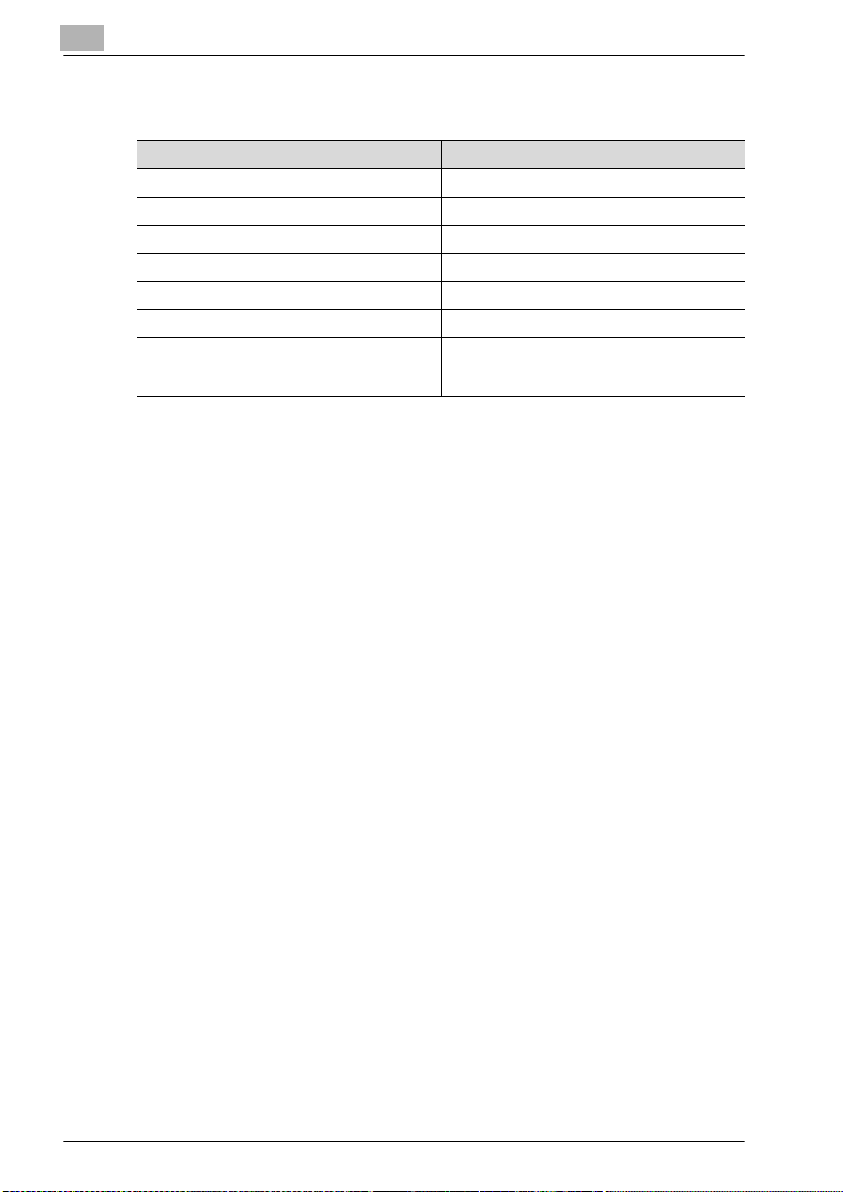
1
Introduzione
Terminologia
Nome del prodotto Terminologia utilizzata nel manuale
bizhub C352 Questa macchina, C352
Microsoft Windows 98 Windows 98
Microsoft Windows Me Windows Me
Microsoft Windows NT 4.0 Windows NT 4.0
Microsoft Windows 2000 Windows 2000
Microsoft Windows XP Windows XP
Quando coesistono i sistemi operativi sopraelencati
Windows 98/Me
Windows NT 4.0/2000/XP
Windows 98/Me/NT 4.0/2000/XP
1-10 bizhub C352
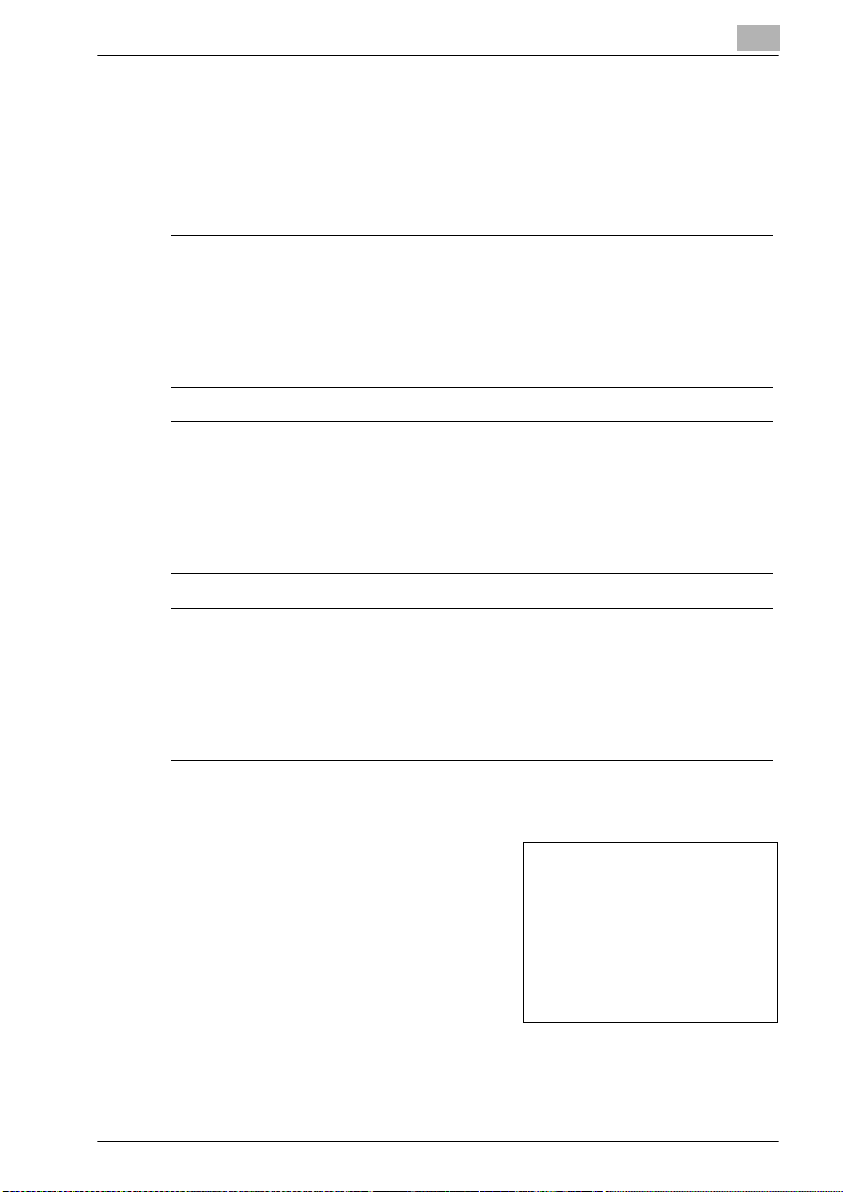
Introduzione
1.5 Spiegazione delle convenzioni del manuale
Di seguito sono descritti i simboli e i formati di testo utilizzati nel presente
manuale.
Raccomandazioni per la sicurezza
6 PERICOLO
La mancata osservanza delle istruzioni evidenziate in questo modo può
produrre lesioni gravi o fatali prodotte dalla corrente elettrica.
% Per prevenire eventuali lesioni, attenersi a tutte le precauzioni con la
dicitura “pericolo”.
7 AVVISO
L'inosservanza delle istruzioni evidenziate in questo modo può
provocare lesioni serie o danni ad oggetti.
% Osservare tutte le avvertenze per evitare lesioni e assicurare un utilizzo
sicuro della macchina.
1
7 ATTENZIONE
La mancata osservanza delle istruzioni evidenziate in questo modo
potrebbe causare lesioni lievi o danni materiali.
% Osservare tutte le precauzioni per evitare lesioni e assicurare un utilizzo
sicuro della macchina.
Sequenza di operazioni
1 Il numero 1 formattato come in que-
sto esempio indica il primo passo di
una sequenza di operazioni.
Illustrazione
2 I numeri in sequenza come indicato
qui indicano i diversi passaggi di una
sequenza di operazioni.
Il testo formattato con questo
?
stile fornisce informazioni aggiuntive.
% Il testo formattato con questo stile descrive l'operazione che garan-
tirà il raggiungimento dei risultati desiderati.
bizhub C352 1-11
qui mostra quali operazioni
devono essere eseguite.
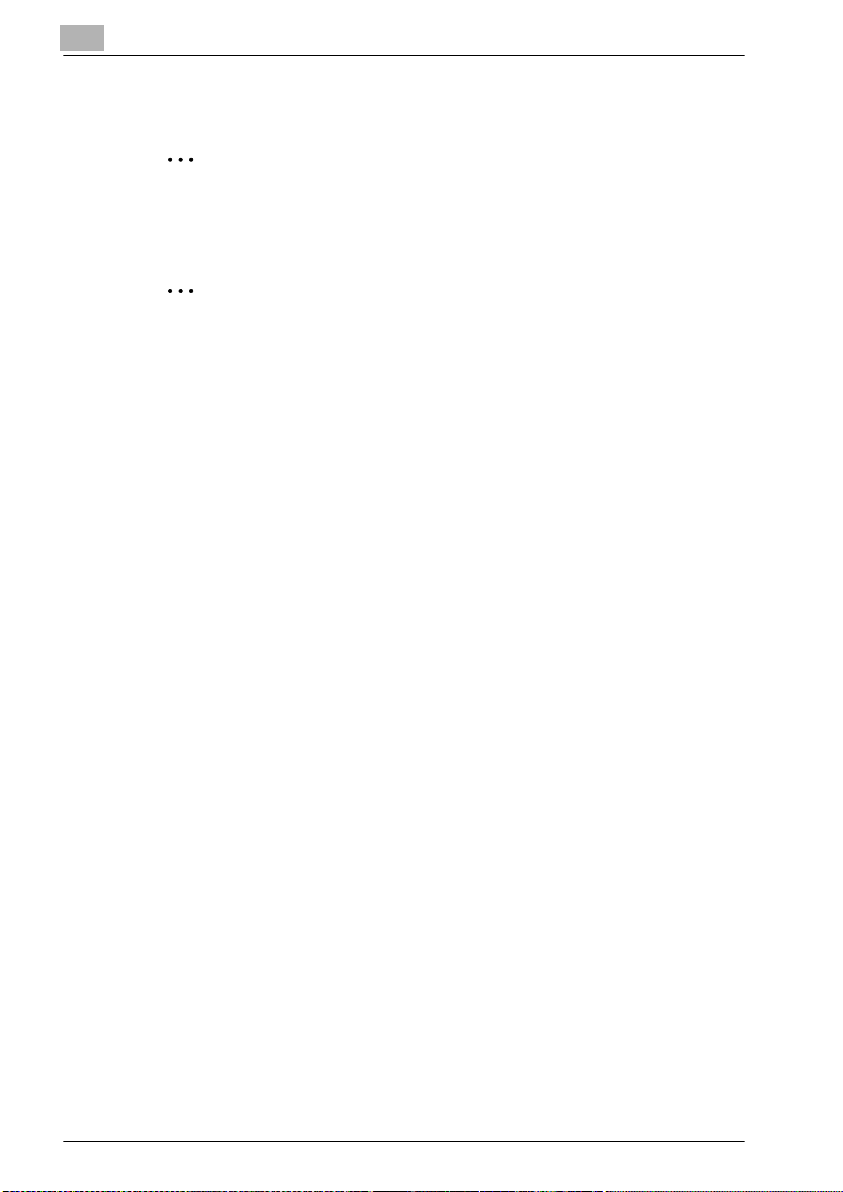
1
Introduzione
Suggerimenti
2
Nota
Il testo evidenziato in questo modo contiene informazioni e suggerimenti
utili per un utilizzo sicuro della macchina.
2
Ricordate
Il testo evidenziato in questo modo contiene informazioni che è importante ricordare.
!
Dettagli
Il testo evidenziato in questo modo contiene riferimenti per informazioni
più dettagliate.
Simboli speciali adottati nel testo
Tasto [Stop]
I nomi dei tasti del pannello di controllo sono scritti come mostrato sopra.
IMPOSTAZIONE MACCHINA
I testi del display sono scritti come mostrato sopra.
1-12 bizhub C352
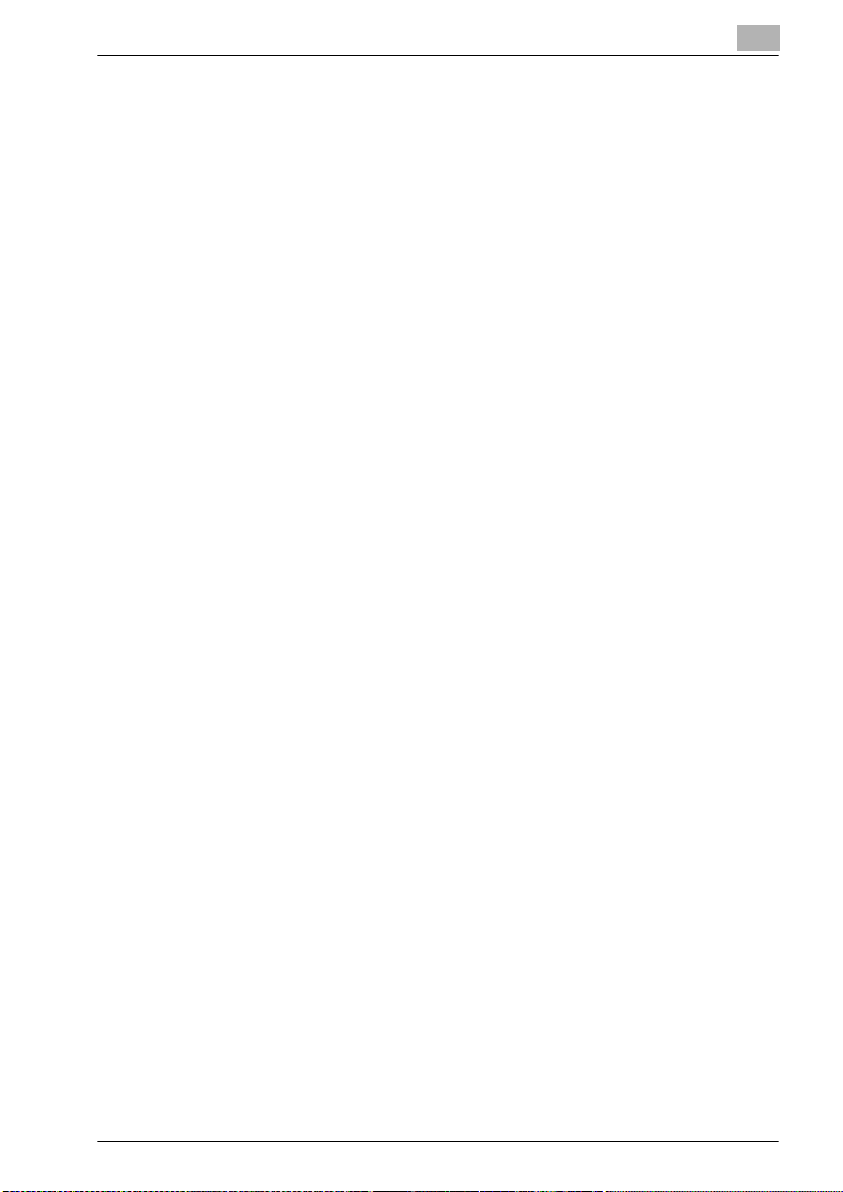
Introduzione
1.6 Manuali d'uso
Questa macchina dispone dei seguenti manuali d'uso.
Manuale d'uso [Operazioni di Copiatura]
Questo manuale contiene dettagli sulle operazioni di base e sulle procedure
operative delle varie funzioni di copiatura.
- Fare riferimento a questo Manuale d'uso per dettagli sulle procedure
operative per le funzioni di copiatura, comprese le precauzioni per l'installazione/uso, l'accensione/lo spegnimento della macchina, il caricamento della carta, e le operazioni di individuazione e soluzione dei
problemi (per esempio l'eliminazione di un inceppamento della carta.
Manuale d'uso [Operazioni Scanner di Rete]
Questa guida contiene informazioni dettagliate sulla configurazione delle impostazioni di rete per apparecchiature standard, e sulle operazioni relative
alle funzioni di scansione.
- Si consiglia di consultare questo manuale per informazioni dettagliate
sulle procedure operative inerenti alle funzioni di rete e per l'uso di funzioni come Scan a e-mail, Scan a file (FTP) e Scan a PC (SMB).
Manuale d'uso [Operazioni Box] <questo manuale>
Questo manuale contiene informazioni dettagliate sulle procedure operative
per l'uso delle caselle.
- Fare riferimento a questo Manuale d'uso per trovare informazioni dettagliate sulle procedure operative per utilizzare i box sull'hard disk.
1
Manuale d'uso [Operazioni di Ingrandimento]
Questa guida contiene informazioni dettagliate sulle procedure operative
inerenti all'uso delle funzioni di copia nel modo Allarga Display.
- Fare riferimento a questa guida per l'uso per ottenere dettagli sull'utilizzo
del modo Ingrandimento.
Manuale d'uso [Operazioni Facsimile]
Questo manuale contiene informazioni dettagliate sulle procedure operative
per l'invio di fax/fax Internet.
- Si consiglia di consultare questo manuale per informazioni dettagliate
sulle procedure operative inerenti alle funzioni fax, se è stato installato il
kit fax.
bizhub C352 1-13
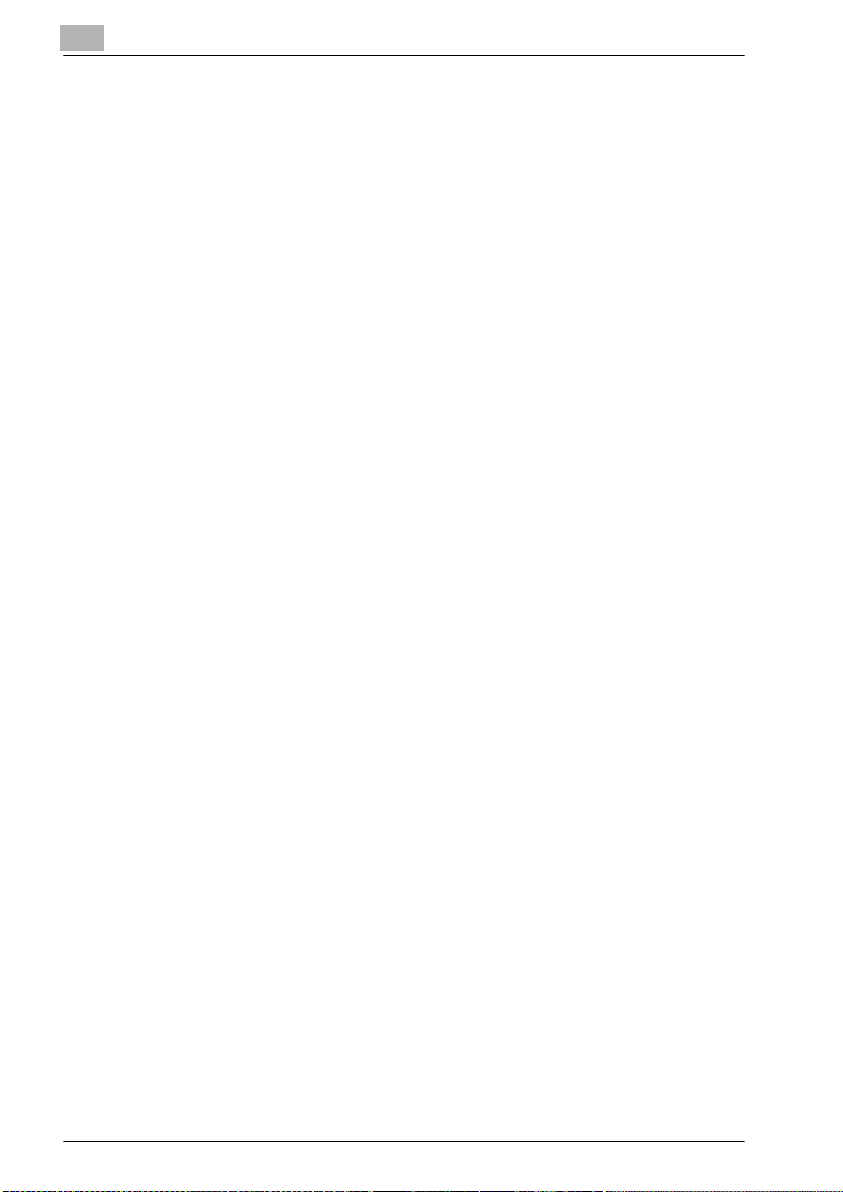
1
Introduzione
Manuale d'uso [Operazioni di Stampa]
Questo manuale contiene informazioni dettagliate sulle procedure operative
per l'uso di un controller stampante incorporato di tipo standard.
- Per informazioni dettagliate sulle funzioni di stampa, consultare il Manuale d'uso (file PDF) sul CD-ROM Software Utente.
1-14 bizhub C352
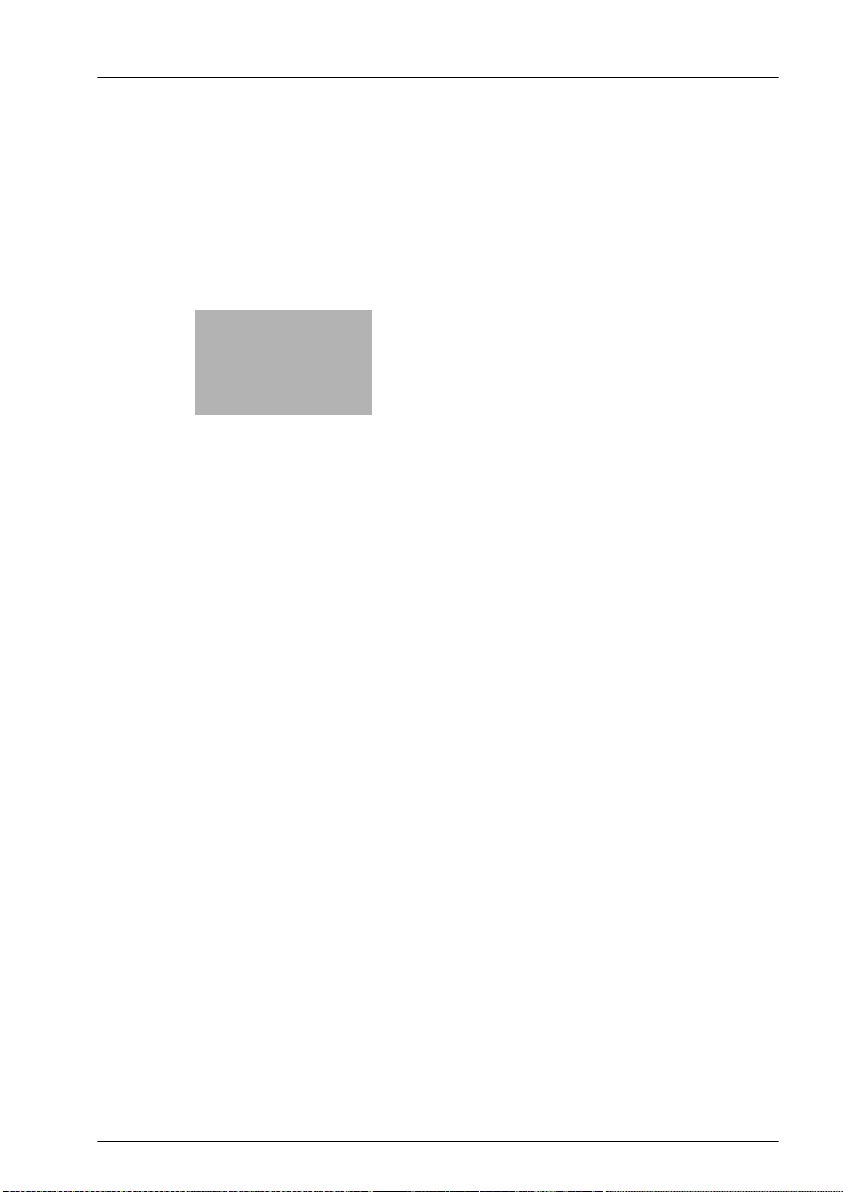
2
Panoramica delle
funzioni box

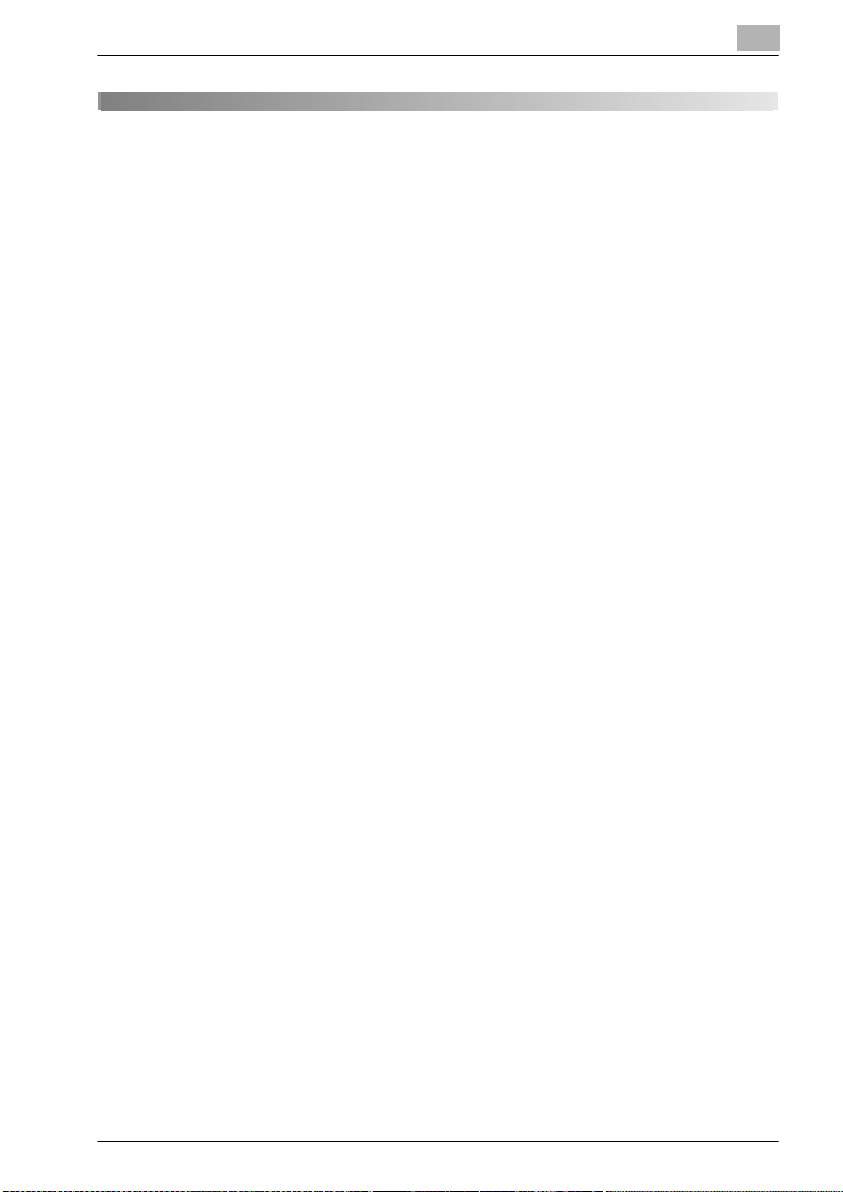
Panoramica delle funzioni box
2 Panoramica delle funzioni box
2.1 Funzioni box
Utilizzando le funzioni box (funzioni di gestione caselle) è possibile salvare i
dati dei documenti sull'hard disk interno della macchina per stamparli successivamente. Fra i documenti salvabili figurano dati sottoposti a scansione
per la copia, fax ricevuti, e dati delle scansioni salvate. Per salvare i dati in
una casella, è necessario creare la casella, e quindi salvare i dati nella casella
selezionata.
I dati salvati possono essere stampati, inviati via e-mail, inoltrati a un sito
FTP, o inviati a un computer. Utilizzando le funzioni box, è possibile eseguire
più scansioni ripetute dei documenti in tutta semplicità, salvando i dati su
computer diversi.
2
bizhub C352 2-3
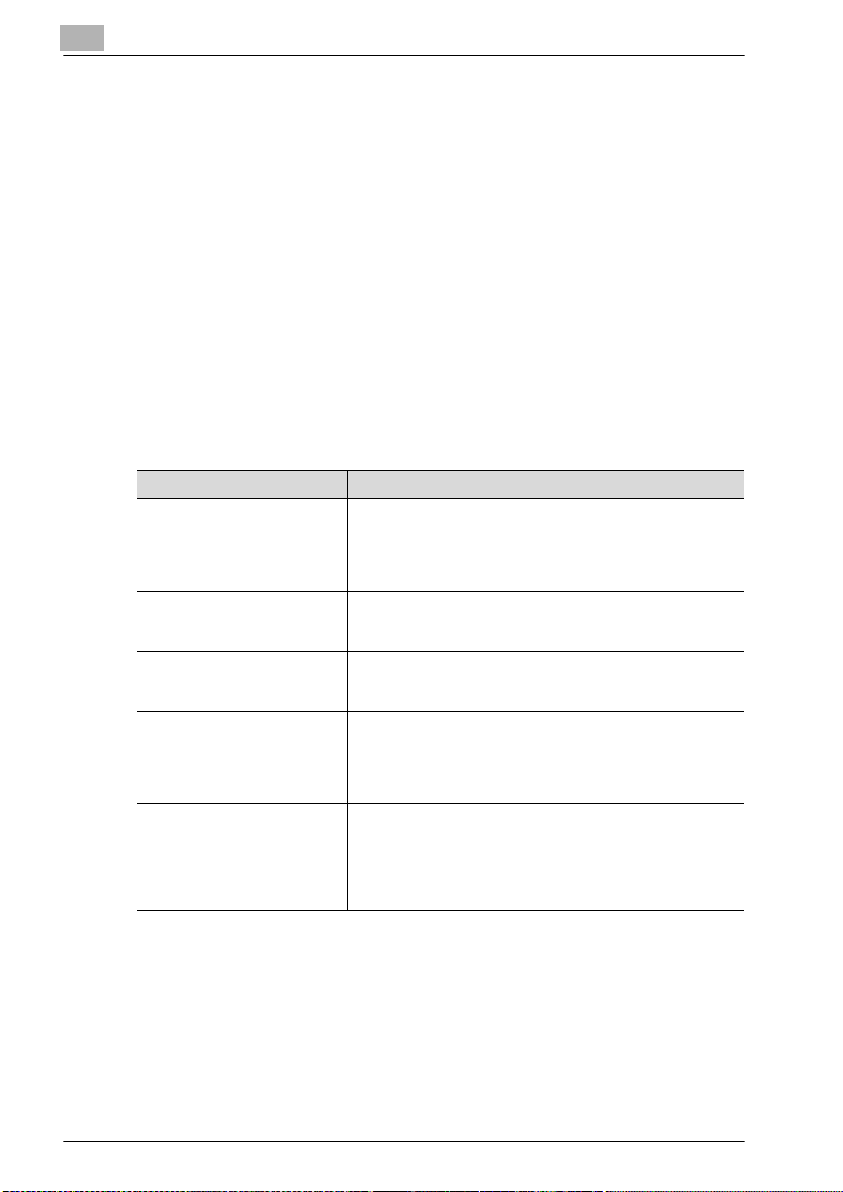
2
Panoramica delle funzioni box
Tipi di caselle
Esistono vari tipi di caselle per usi diversi. Questa macchina consente di creare fino a 1000 caselle, a cui è possibile associare qualunque numero compreso fra 1 e 999.999.999.
- Casella utente pubblica/personale
In questo caso è possibile specificare due tipi di caselle: “pubbliche” e
“personali”. Le caselle pubbliche possono essere utilizzate da tutti gli
utenti. L'accesso alla casella può essere controllato indicando una password specifica per ciascuna di esse. Le caselle personali invece possono
essere utilizzate solo da persone specifiche. Se sono state applicate delle
impostazioni di autenticazione utenti, l'accesso alla casella sarà consentito esclusivamente agli utenti che hanno effettuato l'accesso tramite autenticazione.
- Casella utente di sistema
Si tratta di caselle già impostate al momento dell'acquisto della macchina. Esistono cinque tipi di caselle utente di sistema.
Nome della casella Descrizione
Casella bollettino Viene visualizzata quando è installato il kit fax opzionale
Casella polling TX Viene visualizzata quando è installato il kit fax opzionale
Casella documenti riservati Questa casella può essere utilizzata per salvare documenti ri-
Casella obbligatoria
memoria RX
Inserire Numero Box Utente Questa casella viene utilizzata quando si aggiunge un'imma-
FK-502. Questa casella consente di salvare dei documenti
che possono essere utilizzati come un servizio BBS. È possibile creare fino a 10 caselle addizionali all'interno della Casella
bollettino.
FK-502. Questa casella consente di registrare i dati per il polling delle trasmissioni.
servati. Per accedere al documento è necessario immettere
una password. È possibile salvare fino a 200 documenti.
Viene visualizzata quando è installato il kit fax opzionale
FK-502. Questa casella viene utilizzata per il salvataggio dei
dati quando si imposta una ricezione fax forzata in memoria.
Quando si riceve un fax che non si desidera stampare, è
possibile salvarlo per stamparlo solo all'occorrenza.
gine della data/ora o un numero ai documenti salvati in modo
Scan prima del routing.
Per informazioni dettagliate sul salvataggio dei documenti in
numeri box utenti, consultare il Manuale d'uso [Operazioni
Scanner di Rete].
2-4 bizhub C352
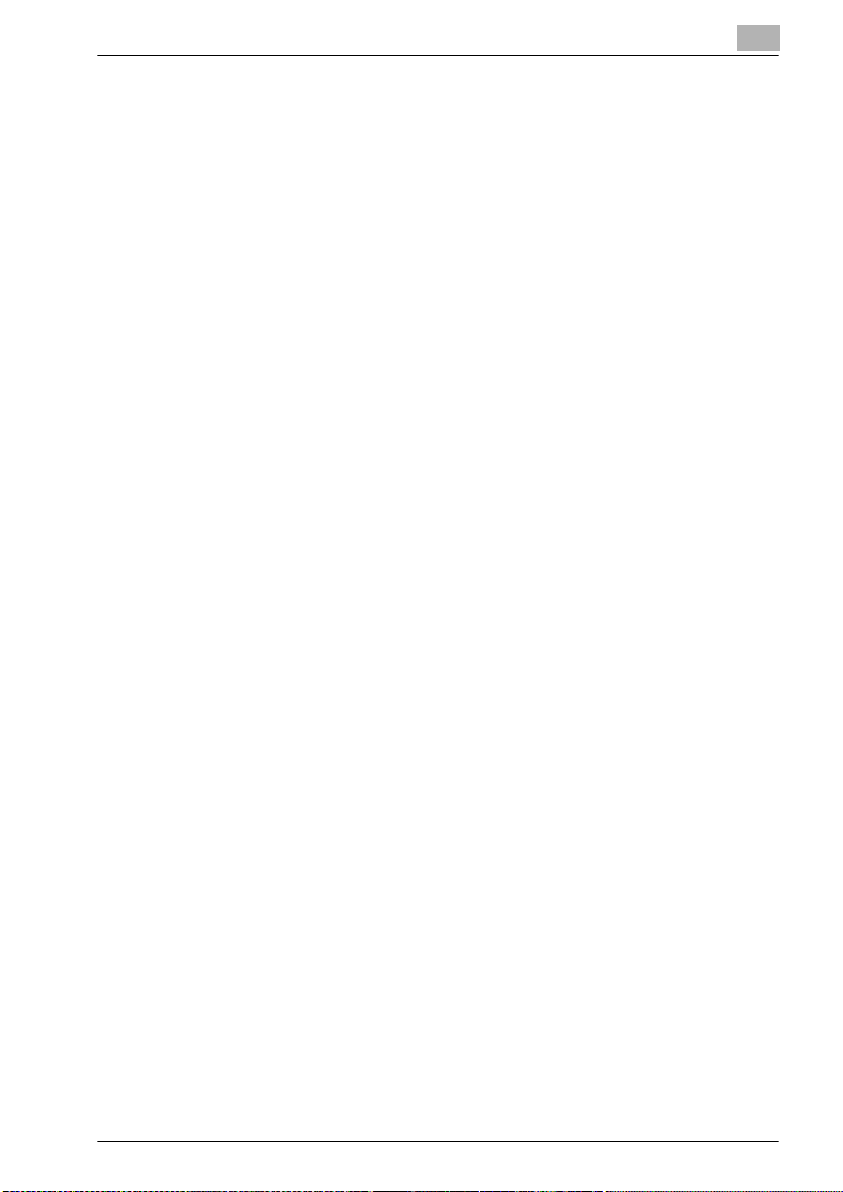
Panoramica delle funzioni box
2.2 Funzioni box disponibili
Salvataggio di documenti
Le copie effettuate con la macchina, i fax inviati e i dati dei documenti acquisiti tramite scansione possono essere salvati all'interno di caselle. Per informazioni dettagliate sulle singole funzioni, fare riferimento alle pagine sotto
indicate.
Per informazioni sui dati copiati, vedere “Salvataggio di copie nelle caselle”
a pagina 3-7.
Per informazioni sui fax ricevuti/inviati, vedere “Salvataggio di fax inviati/ricevuti nelle caselle” a pagina 3-11.
Per informazioni sui dati delle scansioni, vedere “Salvataggio delle scansioni
nelle caselle” a pagina 3-20.
Spostamento/copia di documenti contenuti nelle caselle
I dati dei documenti salvati in una casella possono essere spostati o copiati
in un'altra casella. Per informazioni dettagliate, vedere “Spostamento dei
dati di un documento” a pagina 4-8 e “Copia dei dati di un documento” a
pagina 4-10.
Modifica del nome di un documento
2
Il nome attribuito ai dati di un documento può essere modificato. Per informazioni dettagliate, vedere “Modifica del nome di un documento” a
pagina 4-7.
Eliminazione di un documento
È possibile eliminare dati già stampati o non più necessari. Per dettagli, fare
riferimento a “Eliminazione dei dati dei documenti” a pagina 4-6.
Modifica delle impostazioni
Prima di stampare i dati di un documento, è possibile specificare le impostazioni desiderate, come le impostazioni di finitura, la posizione della rilegatura
o se si intende aggiungere o meno una copertina. Per dettagli, fare riferimento a “Stampa dei dati di un documento” a pagina 4-12.
bizhub C352 2-5
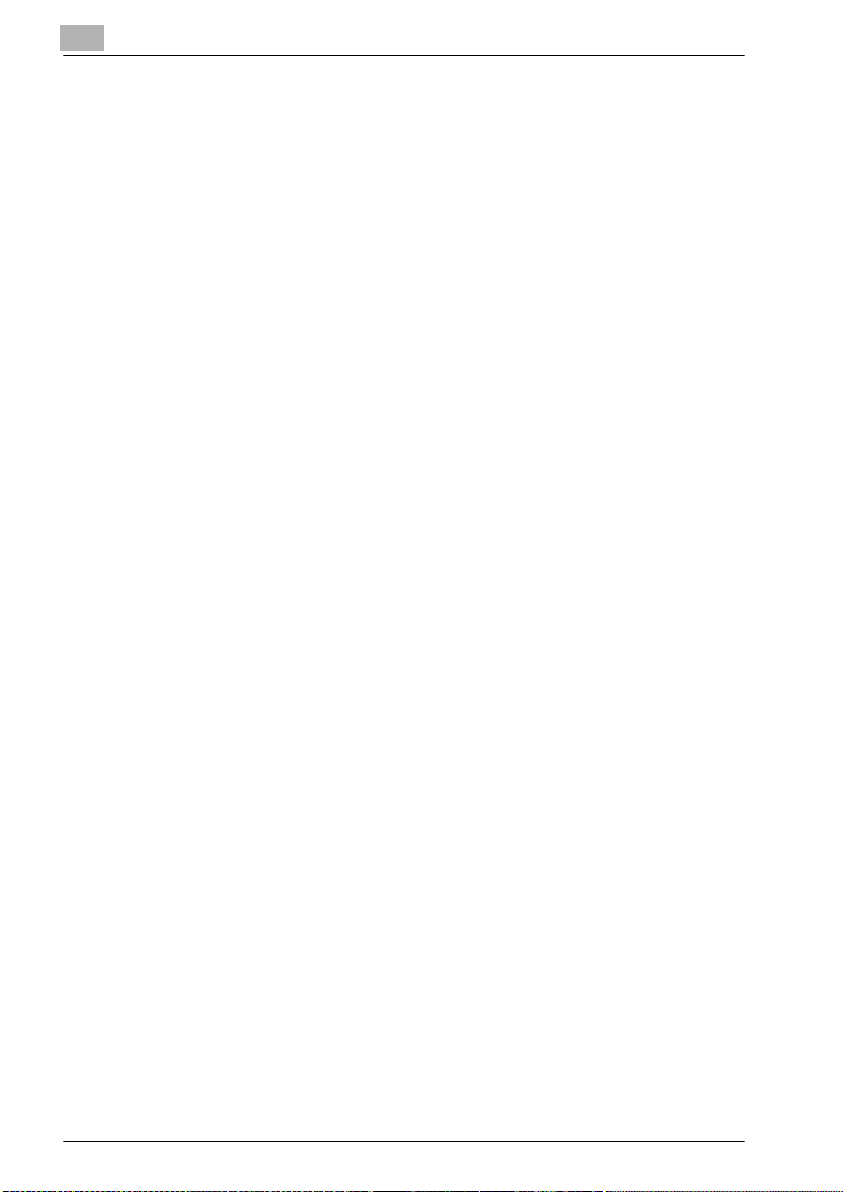
2
Panoramica delle funzioni box
Stampa di un documento
È possibile stampare i documenti salvati in modo Copia o con il driver della
stampante. È possibile stampare i singoli documenti separatamente oppure
selezionare fino a 10 documenti da stampare insieme. Quest'ultima opzione
è detta “stampa combinata”. Se è installato il kit per acceleratore scan opzionale SA-501, è possibile stampare anche i dati salvati in modo Scan. Se
è installato il kit per acceleratore scan opzionale SA-501, è possibile stampare anche i dati salvati in modo Scan.
Per informazioni dettagliate sulla stampa, vedere “Stampa dei dati di un documento” a pagina 4-12. Per informazioni dettagliate sulla stampa combinata, vedere “Stampa combinata” a pagina 4-40.
Trasmissione di un documento
I dati di un documento salvato in modo Scan possono essere inviati in allegato a un'e-mail, a un sito FTP o a una cartella condivisa su un computer.
Per dettagli, fare riferimento a “Invio di un documento da una casella utente
pubblica/personale” a pagina 5-3.
Trasmissione di un documento via fax
I dati di un documento salvato in modo Fax possono essere inviati via fax.
Per dettagli, fare riferimento a “Invio tramite fax di un documento da una ca-
sella utente pubblica/personale” a pagina 6-3.
2-6 bizhub C352
